Philips Xenium 9@9++: инструкция
Раздел: Мобильные, портативные устройства и аксессуары
Тип: Сотовый Телефон
Характеристики, спецификации
Инструкция к Сотовому Телефону Philips Xenium 9@9++

руководство пользователя на основе принципа
Изучите ваш телефон
"как есть" и не несет ответственности, кроме
предусмотренной применимым законом, за
любые ошибки, упущения или несоответствия
Основной экран
Задняя панель
между данным руководством пользователя и
телефона:
описываемым продукт ом. Данное устройство
динамик и
предназначено для соединения с сетями GSM/
объектив
фотоаппарата
Навигационная
GPRS.
кнопка
Левая софт-
клавиша
Правая софт-
Как выполнить следующие
клавиша
операции...
Центральная
Кнопка "О тбой",
кнопка
Включение/
Длительно нажмите
)
.
"Отмена" и "Вкл./
Кнопка "Снять
Выкл."
выключение
трубку"
телефона
Буквенно-
Сохранение
Введите номер и нажмите
Разъем для
цифровая
подключения
клавиатура
номеров в
L
Опции и выберите
гарнитуры/
телефонной
Сохранить номер.
зарядного
книге
устройства
Перо
Совершение
Введите телефонный номер с
вызова
помощью клавиатуры и
Philips старается постоянно улучшать свои
нажмите
(
, чтобы
продукты. Поэтому Philips сохраняет за собой
осуществить набор.
право вносить изменения в данное
руководство пользователя или отозвать его в
Завершение
Нажмите
)
.
вызова
любое время без предварительного
уведомления. Philips предоставляет данное
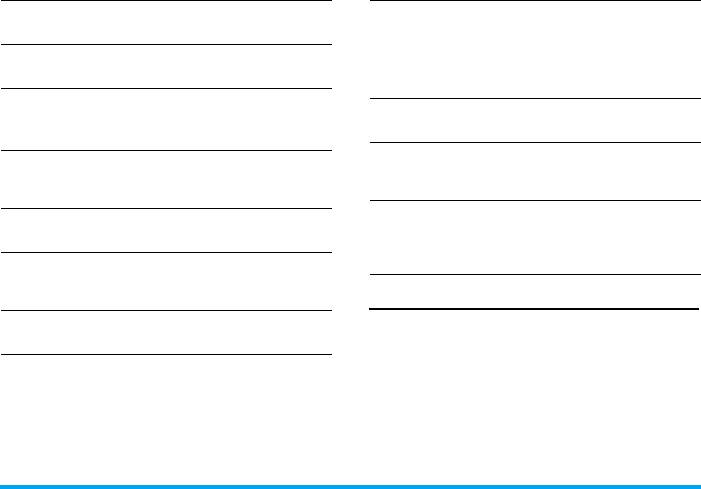
Ответ на вызов Нажмите
(
, когда
Открытие
Нажмите
(
в режиме
телефон звонит.
Списка вызовов
ожидания. Список
вызовов показывает
Отказ от звонка Нажмите
)
, когда
Пропущ. вызов, Получ.
телефон звонит.
вызов и Набр. номера.
Регулировка
Нажмите
+
/
-
с помощью
Доступ к
Нажмите
L
Меню в
громкости
навигационной кнопки во
Главному меню
режиме ожидания.
динамика
время разговора.
Возврат в
Нажмите
R
.
Переключение
Длительно нажмите
0
в
предыдущее
в режим
режиме ожидания.
меню
"Собрание"
Быстрый
Нажмите
)
.
Открытие меню
Нажмите
-
в режиме
возврат в
Контакт
ожидания.
режим
ожидания
Открытие меню
Нажмите
+
в режиме
"Двойная SIM-
ожидания.
карта"
Софт-клавиши
Открытие
Нажмите
>
в режиме
Левая и правая софт-клавиши
L
и
R
,
редактора SMS
ожидания.
расположенные в верхней части клавиатуры,
позволяют выбирать соответствующие опции,
Открытие меню
Нажмите
<
в режиме
отображаемые на экране непосредственно над
"Быстрый
ожидания.
вызов"
этими клавишами, в том числе во время звонков.
Функции этих клавиш варьируются в зависимости
от текущего контекста.
1
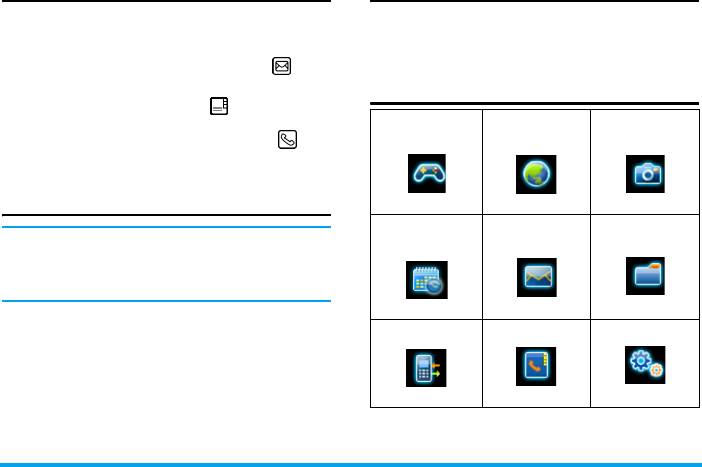
Постоянные значки
Калибровка
Существует 4 постоянных значка внизу сенсорного
Рекомендуется откалибровать экран для большей
экрана, а именно (слев а направо): "Главная", "SMS-
точности при работе пером. Нажмите в центре
сообщение", "Контакты" и "Экранная клавиатура ".
символа пером, пока не появится надпись
Нажмите значок "SMS-сообщение" для
Калибровка закончена.
открытия редакт ор а SMS-сообщений.
Главное меню
Нажмите значок "Контакты" для открытия
меню "Контакты".
Услуги
Развлечения
Камера
оператора
Нажмите значок экранной клавиатуры для
открытия соответствующего меню, в котором
можно вводить цифры пером.
Сенсорный экран
стр. 21 стр. 24
стр. 28
Обмен
Инструменты
Мои файлы
Предупреждение! Нажимать на сенсорный
сообщениями
экран можно только пером, прилагаемым к
изделию.
НЕ нажимайте на экран другими
устройствами.
стр. 33
стр. 40
стр. 50
Ваш мобильный телефон оснащен сенсорным
экраном, который можно активировать пером.
Вызовы Контакты Настройки
Можно выбрать элемент, перемещаться вверх и
вниз или выбирать несколько элементов
одновременно.
стр. 53
стр. 57
стр. 62
2

Главное меню, представленное в виде таблицы,
обеспечивает доступ ко всем функциям вашего
мобильного телефона. В указанной выше таблице
представлена структура Главного меню.
Нажмите
L
в режиме ожидания для открытия
Главного меню и используйте навигационные
кнопки, чье направление действие описано в
руководстве пользователя, как
-
,
+
,
<
или
>
для
просмотра значков и списков. Внутри списка
нажмите
L
для доступа к парам етрам,
связанным с выбранным элементом, нажмите
R
Назад для возврата на один уровень.
3

Содержание
1. Подготовка к эксплуатации .... 6
4. Развлечения ................................ 21
Установка SIM-карты ......................... 6
Игры .................................................. 21
Включение телефона ........................ 8
Китайские функции (только для
Зарядка аккумулятора ....................... 8
Китая и Гонконга) ............................. 22
Настройка горячих клавиш ................ 9
5. Услуги оператора ..................... 24
Две SIM-карты .................................... 9
Услуги оператора ............................. 24
2. Вызовы .......................................... 10
WAP ................................................... 24
Совершение звонка ......................... 10
6. Камера ........................................... 28
Ответ и завершение вызова ........... 10
Как выполнить следующие
Вызов - гр/связь ............................... 11
операции... ........................................ 28
Опции, доступные во время вызова 11
Меню "Камера" ................................. 29
Регулировка громкости динамика ... 11
7. Инструменты ............................... 33
Быстрый вызов ................................. 12
Совершение экстренного звонка .... 12
Ежедневник ...................................... 33
Общение по MMS ............................ 12
Будильник ......................................... 34
Обработка нескольких звонков ....... 13
Часовые пояса ................................. 35
Калькулятор ...................................... 36
3. Ввод текста .................................. 16
®
ИК-порт ............................................. 36
Ввод текста T9
............................... 16
Конвертер ......................................... 37
Основной режим ввод текста .......... 17
Автоматическое включение/
Распознавание рукописного ввода .18
выключение ...................................... 38
Ввод с экранной клавиатуры .......... 19
Брандмауэр ...................................... 38
4

8. Обмен сообщениями ...............40
12. Настройки ...................................62
Создание сообщения .......................40
Звуки ..................................................62
Входящие ..........................................42
Дисплей .............................................63
Исходящие ........................................44
Время и дата .....................................64
Черновики .........................................44
Две SIM-карты ...................................64
Шаблоны ...........................................45
Автономный ......................................65
Ящик "Спам" ......................................45
Профили ............................................65
Архив .................................................45
Быстр. клавиши ................................66
Широковещ. SMS ..............................45
Язык ...................................................67
Настройки ..........................................46
Безопасность ....................................67
Мой словарь ......................................49
Сеть ...................................................68
9. Мои файлы ...................................50
Значки и символы ..........................71
Альбом ..............................................50
Меры предосторожности ............73
Фонотека ...........................................51
Устранение неисправностей .....79
Память ...............................................52
Оригинальные аксессуары
10. Вызовы ........................................53
Список вызовов ................................53
Philips
...................................................82
Настройки ..........................................53
ИНФОРМАЦИЯ ОБ УДЕЛЬНОМ
Счетчики ............................................55
КОЭФФИЦИЕНТЕ
...........................83
11. Контакты .....................................57
ПОГЛОЩЕНИЯ ................................83
Список контактов ..............................57
Настройки ..........................................58
Заявление о торговых марках ..85
Редактирование и управление
ГАРАНТИЙНЫЙ ТАЛОН .............86
контактами ........................................59
Заявление о соответствии .........89
5
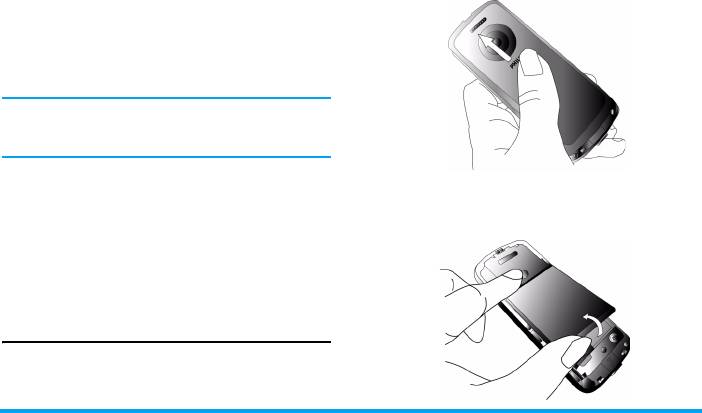
Снимите заднюю крышку
1. Подготовка к
Чтобы вставить SIM-карту, сначала снимите
эксплуатации
заднюю крышку. Нажмите на крышку и сд виньте
ее вниз, как показано ниже.
Поздравляем с покупкой, и добро пожаловать в
Philips!
Чтобы воспользоваться всеми преимуществами
поддержки, предоставляемой Philips,
зарегистрируйте свой телефон на веб-сайте
www.philips.com/welcome.
Перед использованием телефона прочитайте,
пожалуйста, указания по безопасности в
разделе “Меры предосторожности”.
Для использования телефона необходимо
установить в него активированную SIM-карту,
Выньте аккумулятор
предоставляемую вашим оператором GSM или
Чтобы вынуть аккумулятор, поднимите крышку
продавцом. SIM-карта содержит данные об
вверх от верхнего левого угла.
условиях вашего подключения, номер вашего
мобильного телефона и память, в которой вы
можете хранить телефонные номера и сообщения
(подробности см. в главе “Контакты" на стр.57).
Установка SIM-карты
Выполните следующие действия при установке
новой SIM-карты. Не забудьте выключить
мобильный телефон перед снятием задней крышки.
6 Подготовка к эксплуатации
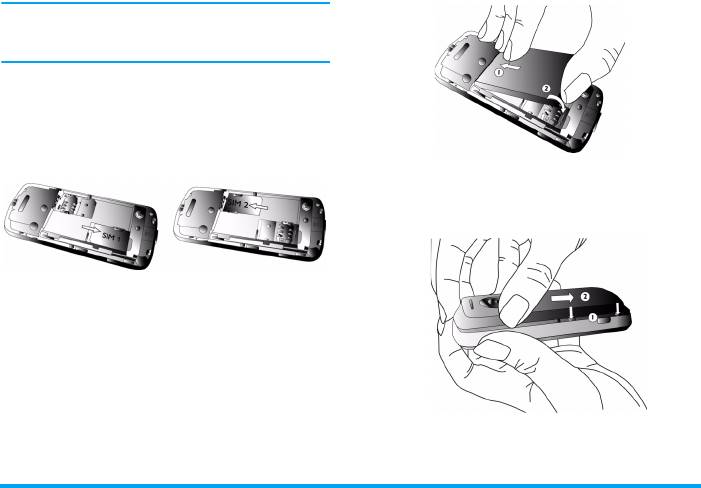
Все личные настройки могут быть потеряны,
если вы извлечете аккумулятор при
включенном телефоне.
Вставьте SIM-карту
Вставьте SIM-карту в один из двух пазов. Если у
вас есть только одна SIM-карта, вставьте ее в паз
SIM 1 (по умолчанию). Убедитесь, что зажатый
угол карты находится в правильном угле, а
позолоченные контакты направлены вниз.
Установите на место заднюю
крышку
Установите заднюю крышку, вдвинув ее в пазы до
упора.
Установка аккумулятора на место
Вдвиньте аккумулятор обратно в паз
металлическими разъемами вниз до упора. Затем
зафиксируйте его, нажав вниз.
Перед использованием телефона снимите с
экрана и объектива камеры защитную пленку.
Подготовка к эксплуатации 7
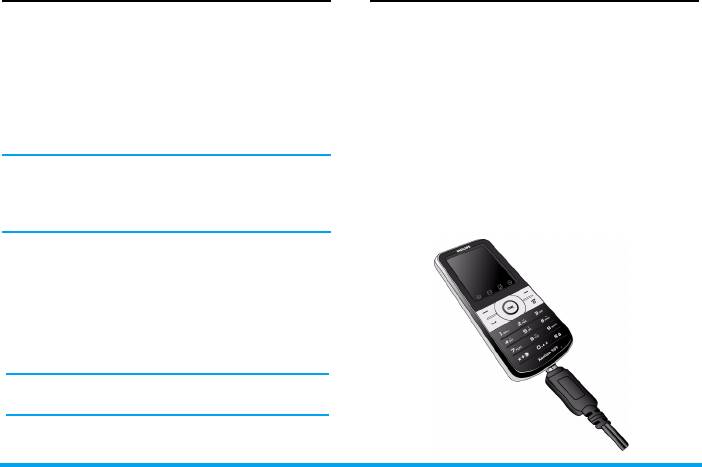
Включение телефона
Зарядка аккумулятора
Для включения телефона длительно нажмите
Ваш телефон работает от перезаряжаемого
кнопку
)
. Введите PIN-код, если это требуется.
аккумулятора. Новый аккумулятор частично
PIN-код - это 4- или 8-значный секретный код
заряжен; звуковой сигнал уведомит о слабой
зарядке аккумулятора, если этот сигнал
вашей SIM-карты. Этот код задается заранее и
установлен в положение Включить (см.
сообщается вам вашим оператором или
“Дисплей" на стр.63).
магазином. Дополнительная информация о PIN-
После установки аккумулятора и крышки
кодах приведена в разделе “Безопасность" на
аккумулятора вы можете зарядить телефон.
стр.67.
Снимите защитный резиновый колпачок с
Если вы ввели неправильный PIN-код 3 раза,
разъема для зарядного устройства. Вставьте
ваша SIM-карта блокируется. Чтобы
разъем, как показано ниже. Затем подключите
разблокировать ее, вы должны запросить код
другой конец к основной розетке переменного
PUK у вашего оператора.
тока.
При первом включении мобильного телефона с
новой SIM-картой вы увидите следующий запрос:
Дата Чтобы установить текущую
дату.
Установ.
Чтобы установить текущее
время
время.
См. “Настройки" на стр.62 для получения
подробностей об этих двух пунктах.
8 Подготовка к эксплуатации
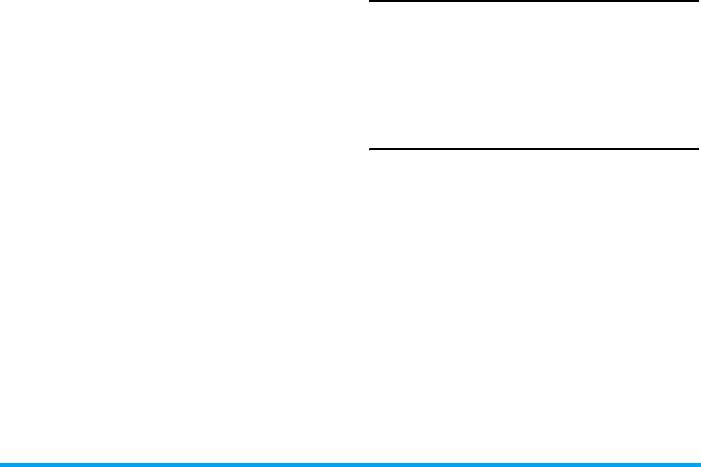
Символ аккумулятора указывает состояние зарядки.
Настройка горячих клавиш
Во время зарядки изображение элементов
Вы можете запрограммировать цифровые кнопки
индикатора зарядки меняется; полная зарядка
2
-
9
для доступа к вашим любимым
мобильного телефона занимает примерно 4 часа.
функциям посредством длительного нажатия
Когда все четыре полоски отображаются постоянно,
цифровых кнопок. Ряд горячих клавиш
аккумулятор заряжен полностью. После этого
запрограммирован заранее. Подробности см. в
можно отключить зарядное устройство.
разделе “Горяч.клавиши" на стр.66.
В зависимости от сети и условий эксплуатации
время работы в режиме разговора достигает 8
Две SIM-карты
часов, а время ожидания - до 1 месяца.
Функция двух SIM-карт в телефоне 9@9v
Если зарядное устройство остается
позволяет установить две разные SIM-карты в
подключенным к мобильному телефону при
один телефон. Можно переключаться между
полностью заряженном аккумуляторе, это не
двумя номерами/сетями.
приводит к повреждению аккумулятора.
Выключить зарядное устройство можно только
путем отсоединения его от розетки, поэтому
рекомендуется использовать розетку сети
переменного напряжения с легким доступом.
Подготовка к эксплуатации 9
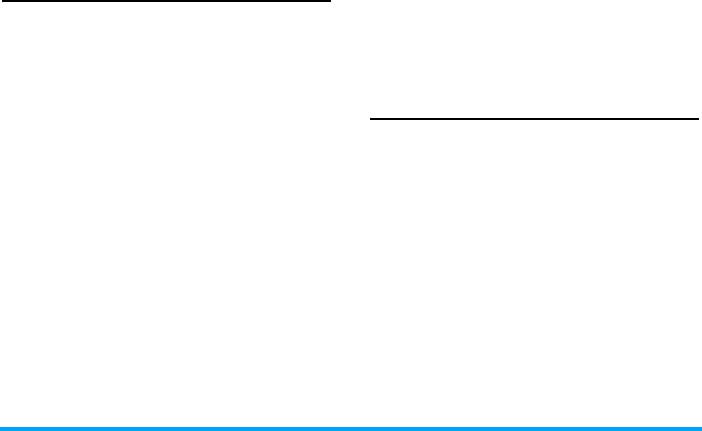
IP-набор (только для Китая)
2. Вызовы
Можно выбрать IP-набор. Если выбрана опция
Совершение звонка
IP-набор, мобильный телефон будет
автоматически добавлять предварительно
В режиме ожидания
заданный номер специальной IP-услуги перед
1. В режиме ожидания введите телефонный
номером телефона и затем выполнять IP-набор.
номер с помощью клавиатуры. Для
Активировать IP-набор можно и длительным
исправления ошибки нажмите
R
Отмена.
нажатием
(
.
2. Нажмите
(
для набора.
Ответ и завершение вызова
3. Нажмите
)
или
R
Конец вызова для
завершения разговора.
При приеме вызова может отображаться номер
Для международного звонка длительно нажмите
абонента в зависимости от того, разрешил
*
, чтобы ввести знак "+" перед международным
абонент отображение своего идентификатора
кодом.
или нет. Если номер сохранен в телефонной
книге, вместо номера отображается
Использование телефонной книги
1. Нажмите
-
в режиме ожидания.
соответствующее имя.
2. Выберите контакт из списка и нажмите
(
:
• Ответ на звонок: нажмите
(
или выберите
будет набран выбранный номер. Если вы
из параметров меню.
используете встроенную телефонную книгу, а
• Отклонение звонка: нажмите
)
. Если вы
выбранный контакт имеет несколько номеров,
включили опцию Перенаправ. (см. стр. 54),
автоматически набирается номер по
звонок перенаправляется на другой номер или в
умолчанию. Чтобы выбрать другой номер,
ящик голосовой почты.
нажмите
<
или
>
(подробности см. в разделе
• Завершение разговора: нажмите
)
или
“Контакты" на стр. 57).
закройте телефон.
3. Нажмите
)
или
R
Заверш. для
завершения разговора.
10 Вызовы
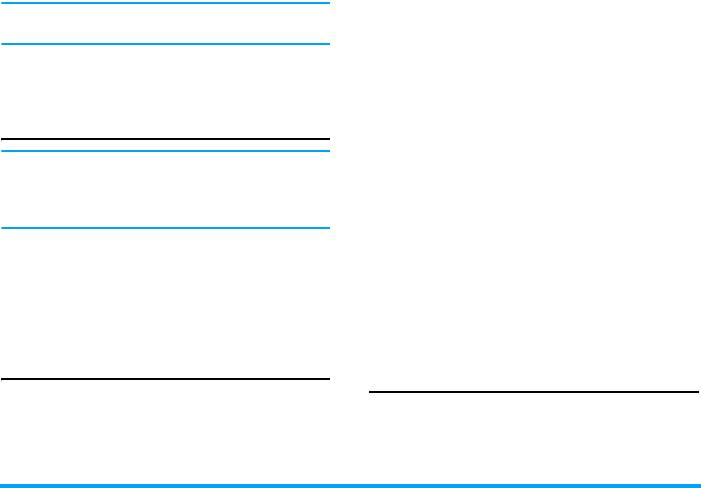
Вкл. громк. связь
Телефон не будет звонить в режиме
Без звука
Этот параметр позволяет использовать
(см. стр. 62).
мобильный телефон в режиме громкой связи.
Если вы выбрали Ответ любой, можно
Откл. зв. / Вкл. звук
принять вызов, нажав любую кнопку, кроме
)
Позволяет выключать или включать микрофон,
(см. стр. 53).
чтобы абонент вас не слышал.
Вызов - гр/связь
Блокнот
Позволяет записать номер. Затем можно
Для вашего удобства и безопасности держите
сохранить его в телефонной книге или отправить
телефон на расстоянии от уха во время
сообщение по этому номеру.
разговора в режиме громкой связи, особенно,
Другие опции, доступные во время
при увеличении громкости.
разговора
1. В режиме ожидания введите телефонный
Нажмите
L
Опции для выполнения
номер с помощью клавиатуры или выберите
следующих задач во время разговора: можно
контакт в телефонной книге.
открыть и посмотреть Список имен или Список
2. Нажмите кнопку
(
для переключения в
вызовов, завершить разговор, выбрав Заверш.,
режиме громкой связи и обратно
сменить настройки Эквалайзера, отправить или
прочитать SMS, либо просмотреть и
Опции, доступные во время
отсортировать события в меню Ежедневник.
вызова
Регулировка громкости динамика
Во время разговора нажмите
L
Опции для
Во время разговора нажмите
+
или
-
для
доступа к следующим параметрам.
увеличения или уменьшения громкости.
Вызовы 11
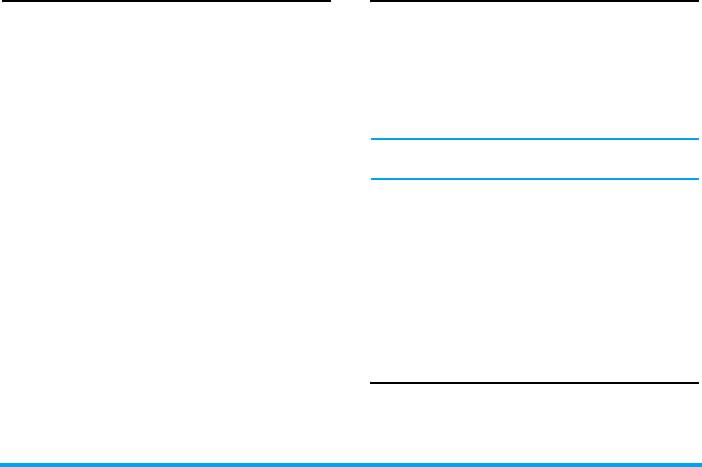
Быстрый вызов
Совершение экстренного звонка
Функция Быстрый вызов позволяет
Выполнить экстренный звонок можно в любое
устанавливать четыре предпочтительные или
время независимо от наличия регистрации
наиболее часто набираемые номера. Затем можно
мобильного телефона в сети.
быстро звонить по ним, выбирая
1. В режиме ожидания введите номер служб
соответствующую иконку или картинку на экране.
экстренной помощи (в каждой стране свой
определенный номер).
Настройка контакта для
2. Нажмите
(
.
быстрого вызова
1. В главном меню выберите Настройки >
Имейте в виду, что экстренный звонок не
Быстр. клавиши и откройте меню
сохранится в записях звонков.
Быстрый вызов.
3. Либо, включив мобильный телефон и введя
2. Нажмите
L
Устан . Выберите имя из
PIN-код, нажмите
R
SOS, чтобы открыть
списка контактов и картинку в меню Альбом.
экран экстренного звонка. Если нет SIM-
Выполните те же действия с каждой
карты, то нажатием
R
SOS также можно
пиктограммой.
открыть экран экстренного звонка,
Вызов контакта для быстрого
отображающий вызываемый номер. Потом
вызова
нажмите
(
вызов для прямого набора
Для совершения вызова нажмите
<
в режиме
номер службы спасения; на экране появится
ожидания, откройте меню Быстрый вызов,
анимация набора номера.
потом выберите нужную пиктограмму и нажмите
(
.
Общение по MMS
Для перенастройки пиктограммы выберите ее и
С пом ощью этой функции можно отправлять
нажмите
L
Опции, чтобы Изменить имя и/
картинки по MMS. Можно выбрать снимок в
или картинку.
меню Альбом или снимок, только что сделанный
фотоаппаратом.
12 Вызовы
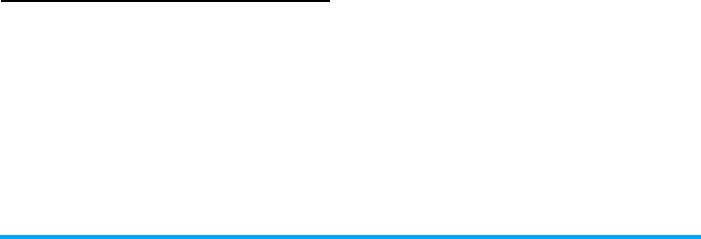
1. Сделайте снимок, потом нажмите Меню, либо
второй номер. Затем можно нажать
L
Опции
выберите снимок из меню Альбом, потом
для доступа к следующим параметрам:
нажмите
L
Опции
Можно переименовать
• Переключить для переключения между
снимок. В обоих случаях выберите
вызовами.
Отправить через... > MMS.
• Передача для подключения двух вызовов.
2. Нажмите
+
/
-
для добавления звука, написания
После завершения передачи ваша линия
текста, выбора другого снимка или открытия
будет отключена.
меню параметров.
• Конференция для подключения абонента к
3. Нажмите Отправить и выберите имя из
конференции.
списка.
Нажмите Выбрать для отправки
Ответ на второй звонок
MMS (подробности см. в разделе “Новое
При получении второго вызова во время
MMS" на стр.40).
разговора телефон издает звуковой сигнал, и
экран показывает Второй вызов. Затем можно:
Обработка нескольких звонков
Нажать
(
Для ответа на звонок (первый
Возможность одновременной обработки двух или
звонок удерживается).
более звонков и выполнения перекрестных
звонков зависит от вашего оператора и/или
Нажать
)
Для отклонения звонка.
тарифного плана.
Нажать
L
Для открытия списка
Совершение второго звонка
Опции
параметров. Можно выбрать
Можно совершить второй звонок во время
Заверш. для завершения
активного вызова или во время удержания вызова.
текущего вызова, а затем
Во время разговора наберите номер (или
ответить на входящий звонок
выберите контакт из телефонной книги) и
нажмите
(
. Первый звонок удерживается
(номер отображается внизу экрана), и набирается
Вызовы 13
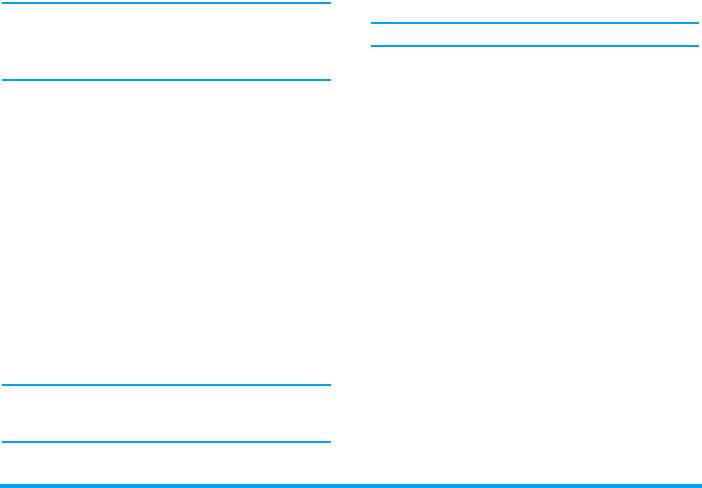
Конференц-вызов
Для ответа на второй звонок необходимо
выключить параметры
Перенаправ.
для
Зависит от тарифного плана.
голосовых вызовов (см. стр. 54) и включить
Конференц-вызов включается путем совершения
Второй вызов
(см. стр. 54).
нескольких исходящих звонков или во время
нескольких звонков. Эта опция позволяе т
Ответ на третий звонок
одновременно разговаривать максимум с 5
Если вы разговариваете по телефону, когда один
собеседниками.
звонок удерживается, вы можете принять третий
1. Позвоните кому-либо, а затем сделайте
звонок. Для этого следует либо завершить один из
второй звонок (см. выше).
вызовов, или включить нового абонента в
2. Нажмите Опции и выберите Конференция .
конференцию.
Повторите этот процесс, пока к разговору не
Нажмите
Для отклонения звонка.
будут подключены пять собеседников.
)
3. Выберите Удал. участника для отключения
участника от конференции или выберите
Нажмите
Для открытия списка
Частный вызов для частного разговора
L
Опции
параметров. Можно выбрать
только с этим участником (разговор с
Принять для ответа на
остальными удерживается).
входящий звонок или Заверш.
4. Нажмите
)
для одновременного
для завершения текущего
отключения всех вызовов.
разговора и ответа на входящий
звонок.
Эта услуга ограничена двумя текущими
разговорами (один активный и один
удерживаемый).
14 Вызовы

Если во время конференц-вызова поступает
входящий звонок, а в конференции участвуют
менее 5 человек, можно принять этот новый вызов
и добавить участника к
Конференц-вызову (если
пять участников уже подключены, можно
ответить на звонок, но нельзя добавить его к
конференции).
Вызовы 15
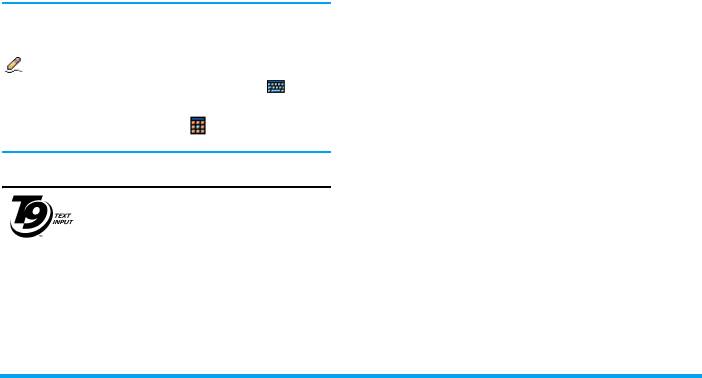
основе вашего ввода. Если доступно несколько
3. Ввод текста
слов, отображается и выделяется первое слово в
Ваш мобильный телефон поддерживает ряд
списке. Нажмите
+
/
-
или
L
для просмотра
режимов ввода текста, включая "Рукописный",
списка и нажмите
>
, чтобы вставить слово.
"Pinyin", "Штрих", "Английский", "Числовой" и
Как использовать Т9?
"Символ".
Буквы и символы вводятся кнопками следующим
образом:
Можно переключать между режимом
распознавания рукописного ввода, ввода с
2
-
9
Для ввода букв.
экранной и обычной клавиатуры. Нажмите
L
или
Для просмотра списка возможных
для открытия режима распознавания
+
/
-
слов.
рукописного ввода. Нажмите для
Вставьте выбранное слово и пробел
открытия режима ввода с экранной
1
или
>
за ним.
клавиатуры. Нажмите для открытия
R
Кратковременно нажмите для
режима ввода с обычной клавиатуры.
удаления предыдущего символа.
®
Длительно нажмите, чтобы удалить
Ввод текста T9
весь текст.
®
Предиктивный ввод текста T9
- это
0
Для переключения регистра:
режим интеллектуального
стандартные, прописные или
редактирования, используемый для
ЗАГЛАВНЫЕ буквы.
Çàÿâêà íà
ввода текста в мобильный телефон.
åâðîïåéñêèé
#
Длительно нажмите для открытия
Он позволяет вам более быстро
списка языков и смените язык для
вводить текст, предлагая слова, которые вы хотите
редактирования текста.
ввести, в зависимости от нажатых вами кнопок.
Кратковременно нажмите для
Вы нажимаете один раз кнопку, соответствующую
выбора числового способа
®
каждой букве в слове, и T9
предлагает слово на
16 Ввод текста
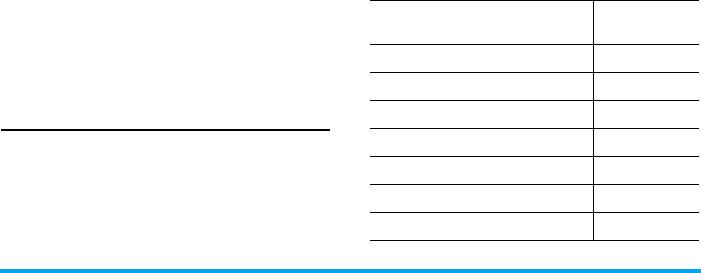
Отмена для удаления одной записи, длительно
*
Длительно нажмите для
®
переключения режима ввода с Т9
на
нажмите для удаления всего текста.
базовый. Кратковременно нажмите
Пример: как ввести слово "home":
для открытия таблицы символов.
Нажмите
4
,
4
(GHI)
6
,
6
,
6
(MNO),
6
Пример: как ввести слово "home":
(MNO),
3
,
3
(DEF). Нажмите
L
OK по
1. Нажмите
4
6
6
3
. На экране появится
окончании написания сообщения и перехода к
первое слово списка: Good.
следующему этапу.
2. Нажмите
+
или
L
для прокрутки и
Буквы, числа и символы расположены на кнопках
выберите Home.
следующим образом:
3. Нажмите
>
для подтверждения выбора слова
Кратковременно нажмите Длительно
Home.
нажмите
Язык
Можно переключать язык ввода во время
1
Пробел 1. , @ / : ; " ’ ! ¡ ? ¿
1
написания сообщения. Нажмите
L
OK и
# + - * = % < > ( ) & £ $ ¥
выберите язык ввода из списка на выбор. Набор
2
a b c 2 à ä å æ ç а б в г
2
доступных языков зависит от страны, в которой
вы приобрели мобильный телефон.
3
d e f 3 é è ∆ Φ д е ж з
3
Основной режим ввод текста
4
g h i 4 Γ ì и й к л
4
Длительно нажмите
*
для переключения из
5
j k l 5 Λ м н о
5
T9® в базовый способ ввода текста. Этот способ
6
m n o 6 ñ ò ö ø п р с
6
требует многократного нажатия кнопки для ввода
желаемого символа: буква "h" - вторая буква на
7
p q r s 7 β Π Θ Σ т у ф х
7
кнопке 4, поэтому нужно дважды нажать ее, чтобы
8
t u v 8 ü ù ц ч ш щ ъ
8
ввести "h". Кратковременно нажмите
R
Ввод текста 17
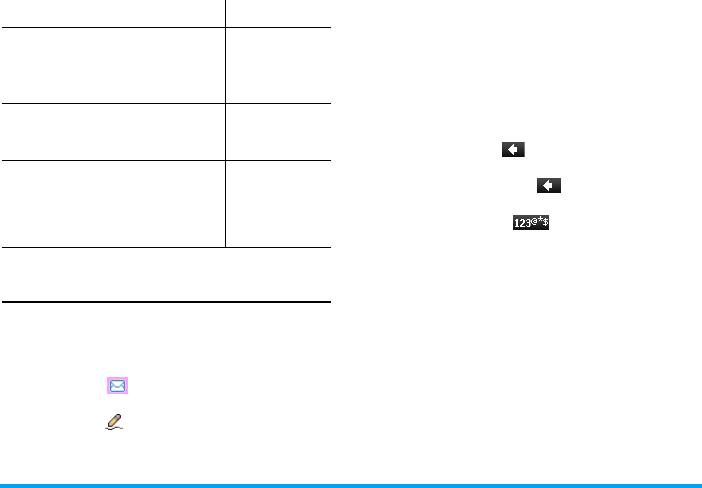
3. Напишите текст пером. Система
9
w x y z 9 ø Ω Ξ Ψ ь ы э ю я
9
автоматически распознает рукописный текст
0
Для переключения
0
и покажет результаты в области ввода,
регистра: стандартные,
отобразив предлагаемые символы.
прописные или
4. Если результат распознавания предлагает
ЗАГЛАВНЫЕ буквы.
неправильный символ, выберите один из
предлагаемых вариан тов и нажмите пером для
#
Для открытия числового
Изменяет язык
режима.
редактирова-
его замены в области ввода.
ния текста
5. Можно нажать для удаления буквы или
символа слева от курсора в области текста.
*
Для открытия символов и
Для
Длительно нажмите для удаления всего
режима пунктуации.
переключения
режима: T9 или
содержания слева от курсора в области текста.
базовый режим
6. Нажмите кнопку с черным фоном для
ввода текста.
открытия режима ввода символов и цифр
7. Когда закончите писать, нажмите
L
OK для
Распознавание рукописного
доступа к следующим параметрам:
ввода
• Отправить: выберите получателя и
В режиме распознавания рукописного ввода
отправьте сообщение.
можно вводить китайские символы, английские
• Отправить нескольким: выберите
буквы, цифры, символы (включая пунктуацию)
несколько получателей и отправьте сообщение.
путем рукописного ввода.
• Добавить звук: вставьте аудиофайлы в текст.
1. Нажмите постоянный значок на
• Добав. графику: вставьте картинки в текст.
экранной клавиатуре.
• Сохр. как черновик: сохраните текст как
2. Нажмите в правом верх нем углу
черновик.
сенсорного экра на для открытия режима
• Язык ввода: переключение языков во время
распознавания рукописного ввода.
редактирования текста.
18 Ввод текста
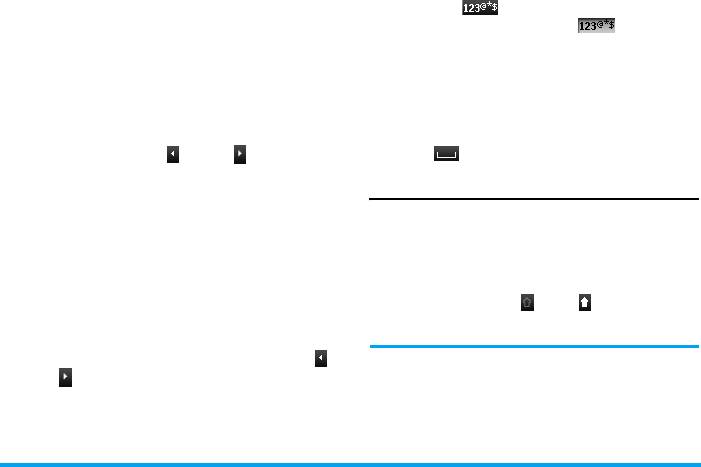
Следующие примеры описывают процесс
Ввод символов и цифр
распознавания рукописного ввода китайских
1. Нажмите для открытия режима ввода
символов, английских букв, символов и цифр.
символов и цифр. Нажмите для возврата
к сообщению.
Ввод китайских символов
1. Напишите китайский символ пером на
2. Нажмите пером на символ или цифру на
сенсорном экране.
сенсорном экране.
2. Вы увидите результат распознавания в
3. Вы увидите результат распознавания в
области ввода.
области ввода.
3. Для проверки дополнительных китайских
Ввод пробела
символов нажмите или значки на
Нажмите для вставки пробела после курсора.
экране. Выберите один из предлагаемых
Ввод с экранной клавиатуры
вариантов из строки ввода и нажмите на него
для замены символа в области ввода.
Экранная английская клавиатура
Ввод английских букв
Можно ввести 26 английских букв, 10 цифр и
1. Напишите английскую букву пером на
другие символы в этом режиме ввода. Нажмите на
сенсорном экране. Система различает между
букву или цифру на экране, редактор покажет
верхним и нижним регистром. Перед
нажатую букву или цифру. В режиме английского
ввода можно нажать или на экране для
написанием не нужно переключать регистр.
переключения между верхним и нижним
2. Вы увидите результат распознавания в
регистром.
области ввода.
3. Для проверки английских букв нажмите
Режим ввода с экранной клавиатуры имеет 3
или значок на экране. Выберите один из
вкладки для ввода китайских символов,
предлагаемых вариантов из строки ввода и
английских букв, символов и цифр. Способы
нажмите на него для замены символа в
ввода английс ких букв, китайских
области ввода.
иероглифов, символов, пробела, переносов
строк полностью совпадают с их вводом в
Ввод текста 19
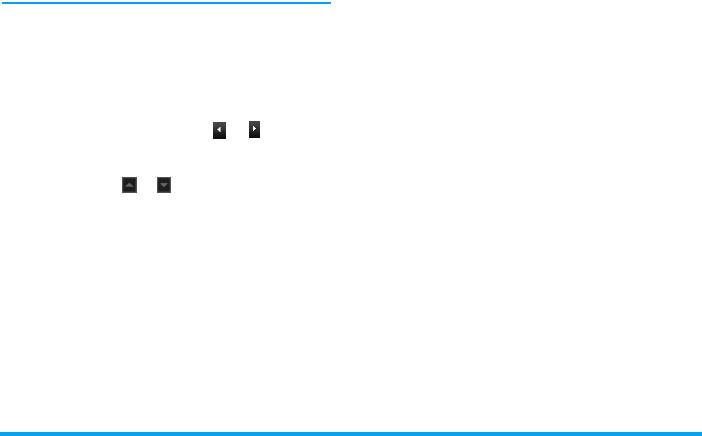
режиме распознавания рукописного текста.
Подробности см. в разделе “Распознавание
рукописного ввода" на стр.18.
Экранная клавиатура Pinyin (для
упрощенного китайского)
Нажмите китайские символы на экране для
составления комбинац ии pinyin, появитс я
соответствующий список предлагаемых
вариантов. Можно перемещаться по списку
предлагаемых букв с помощью и экранных
значков. Они требуются, когда предлагаемые
символы отображаются на одной строке.
Нажмите стрелки и для прокрутки страниц.
Если нужный символ отображается в списке,
можно нажать на него пером для отображения в
редакторе.
Экранная клавиатура для ввода
символов и цифр
Нажмите значок символа и цифры на экранной
клавиатуре для ввода символа или цифры в
редакторе и покажите его/ее на экране.
20 Ввод текста
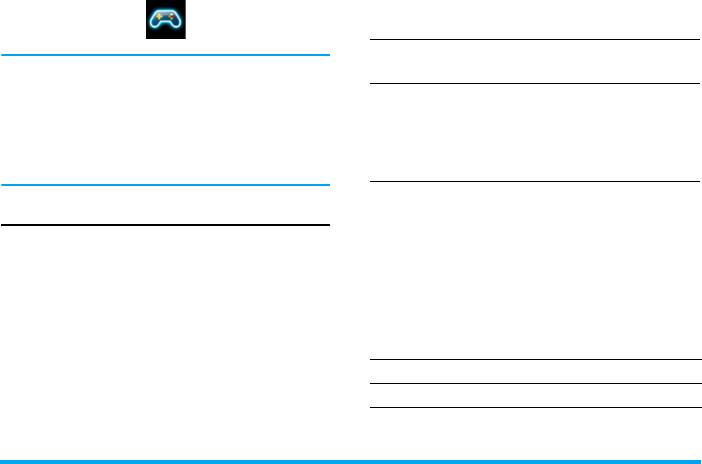
В игре используются следующие кнопки:
4. Развлечения
4
и
6
Чтобы сместить ракетку влево
или вправо.
*
и
#
Чтобы начать игру, бросив мяч
Западный гороскоп, лунный календарь и
влево или вправо.
китайский фестиваль - эти функции
0
Чтобы остановить игру на время
доступны только в меню на китайском
до 2мин. (после чего экран
языком (см. раздел стр. 22). Ваш телефон
вернется в режим ожидания, а
может не иметь меню на китайском языке в
игра будет закрыта без
зависимости от страны, в которой телефон
сохранения результатов).
был куплен.
Змейка
Игры
В этой игре нужно использовать навигационные
кнопки для перемещения змеи и поедания яиц.
В этом телефоне предварительно были
Чем больше яиц съест змея, тем длиннее она
установлены игры. Нажмите
L
для открытия
вырастет, и тем больше очков вы получите. Вы
главного меню в режиме ожидания и выберите
проиграете, если змея коснется стены или своего
Развлечения > Игры.
тела.
Кирпичики
В игре используются следующие кнопки:
Цель игры - разрушить кирпичи, ударяя по ним
2
Для перемещения змеи вверх.
мячом. Разрушив все кирпичи, вы переходите на
следующий уровень.
8
Для перемещения змеи вниз.
4
Для перемещения змеи влево.
Развлечения 21
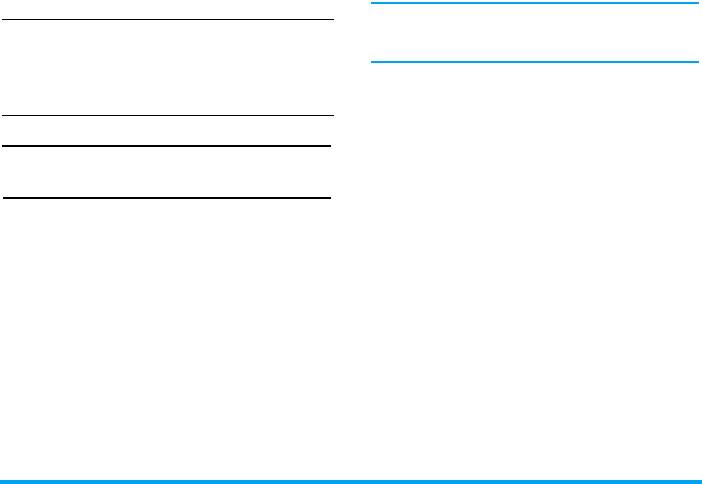
6
Для перемещения змеи вправо.
Функции, требующие информации о дате и
0
Чтобы остановить игру на время
времени (напр., события органайзера),
до 2мин. (после чего экран
зависят только от грегорианских дат.
вернется в режим ожидания, а
Лунный календарь
игра будет закрыта без
Этот параметр поз в оляет отображать лунный
сохранения результатов).
календарь на экране ожидания. Выберите
Включить или Отключить для включения
или выключения этого параметра.
Китайские
функции (только
для
Лунный календарь
Китая и Гонконга)
Выберите Лунный календарь и нажмите
L
для открытия окна редактирования даты. Если
Лунный календарь
нужно, измените дату, нажав соответствующие
Это
меню
показывает
соответствие
между
кнопки, затем нажмите
L
для подтверждения.
грегорианским
и
китайским
календарями,
отображая
соответствующую
дату
в
лунном
режиме
на
основании
выбранной
даты
по
грегорианскому календарю.
22 Развлечения

Западный гороскоп
Это меню позволяет показывать гороскоп на
любой день. Для обращения к гороскопу нужно
сначала либо ввести ваш знак зодиака или дату
рождения. Если вы знаете ваш знак зодиака,
можно выбрать его в меню Выбрать знак, в
противном случае выберите Уст. дату рожд.,
нажмите
L
и введите вшу дату рождения.
Нажмите
L
для отображения соответствующего
знака.
В меню Гороскоп можно выбрать Сегодня или
Другой день в зависимости от гороскопа,
который вы хотите посмотреть (во втором случае
введите соответствующую дату перед нажатием
L
).
Китайские праздники
Это меню сообщает вам о следующем крупном
китайском празднике, начиная от указанной даты.
Выберите Один день или выберите От устан.
даты и введите дату, от которой вы хотите
получать информацию о предстоящих китайских
праздниках. В обоих случаях нажмите
L
для
отображения шести следующих праздников.
Развлечения 23
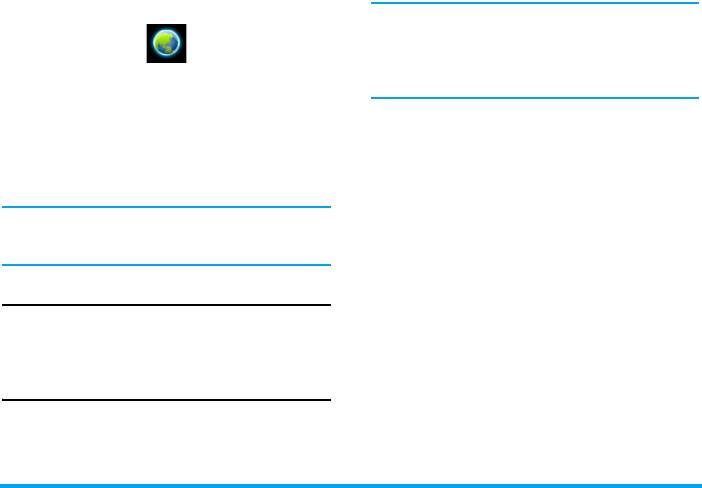
5. Услуги оператора
Если ваш телефон был предварительно
настроен, не нужно менять настройки,
описанные в этом разделе. У некоторых
операторов возможна удаленная настройка
Это меню содержит услуги и функции,
параметров.
предоставляемые вашим оператором. Поэтому
Для запуска сеанса WAP выберите WAP >
описываемые ниже меню могут варьироваться
Домашн. страница.
или быть недоступны в зависимости от
тарифного плана. Обратитесь к вашему
Нажмите
Для просмотра интернет-
оператору для получения дополнительной
+
или
-
страниц.
информации.
Нажмите
L
Для выбора выделенного
Предоставляемые услуги могут требовать
Выбрать
элемента.
выполнения телефонного звонка или отправки
Нажмите
R
Для возврата на предыдущую
SMS, за которые может взиматься плата.
Назад
страницу.
Нажмите
)
Для завершения сеанса WAP.
Услуги оператора
или выберите
Этот параметр меню резервируется для услуг
Опции
>
оператора. Для получения подробностей об этих
Выход
параметрах обращайтесь к вашему оператору.
Мобильный телефон подключается к се ти согласно
WAP
Настр. доступа, которые вы задали в меню
Настройки > Се ть (см. раздел стр. 68). В случае
Это меню обеспечивает доступ к услугам вашей
ошибки соединения на экране появится сообщение
сети, таким как новости, спорт, прогноз погоды и
"В мен ю": нажмите
(
или
L
Опции
для
т.д.
доступа к параметрам WAP (см. стр. 27).
24 Услуги оператора
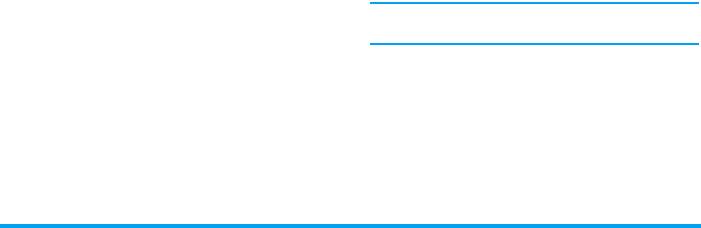
Домашняя страница
(быстрый способ доступа к адресам WAP, не
сохраняя их как закладки).
Это ссылка на первый WAP-сайт, который
Все адреса, вводимые в этом меню и открываемые,
открывается при запуске сеанса WAP. В
как минимум, один раз, отображаются в этом
большинстве случаев этот пункт меню
списке. Выберите один из пунктов и нажмите
L
предварительно настроен на подключение к
для повторного подключения к соответствующей
домашней WAP-странице вашего оператора.
странице, не вводя полный адрес повторно.
Информацию об изменении этой настройки см. в
разделе “Параметры" на стр.27.
Настройки
Для доступа к WAP-сайтам нужно сначала
Закладки
настроить профиль подключения WAP.
Это меню позволяет хранить адреса любимых
WAP-сайтов, переименовывать их и быстро
Выбор профиля
Чтобы выбрать один из доступных профилей, а
открывать их из списка.
затем определить настройки подключения для
Нажмите
L
Опции во время просмотра, потом
каждого из них.
выберите Закладки: поля с именем и URL
автоматически заполняются информацией
Все настройки подключения, описанные
просматриваемой страницы.
ниже, применяются к выбранному профилю.
Выберите Добавить и начните ввод нового
Сеть
имени, чтобы открылся экран редактирования.
• Домашн. страница: для изменения имени и
Нажмите
L
OK, затем выполните те же
адреса домашней страницы (начните ввод
действия, как и для ввода адреса URL.
нового имени для отображения экрана
В меню Управление можно Удалить или
редактирования).
Отредактировать выбранную закладку.
• Доступ в сеть позволяет выбрать один из
Перейти на URL
профилей данных, определенных в меню
Это меню позволят ввести адрес WAP-сайта и
Настройки > Настр. доступа (см. раздел
подключиться непосредственно при его выборе
стр. 69).
Услуги оператора 25
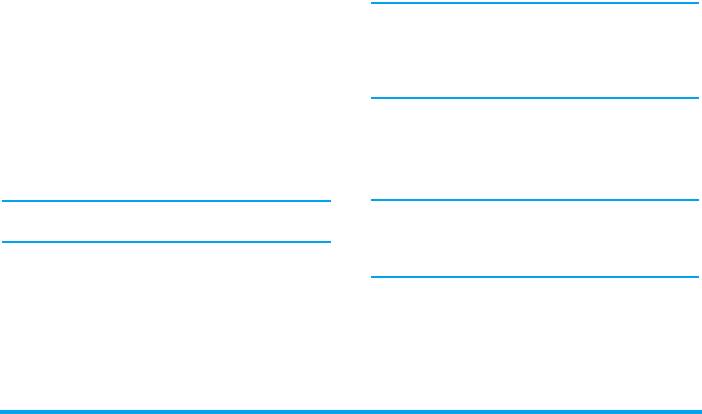
• Канал позволяет выбрать тип сети,
Сообщения push
используемой выбранным профилем при
В этом меню можно читать и управлять
запуске соединения (см. раздел стр. 68).
сообщениями, автоматически направляемыми вам
• Адрес прокси и Порт прокси позволяют
сетью и / или оператором.
определить адрес шлюза и номер порт,
В некоторых случаях на экране отображается
используемые при запуске соединения WAP с
красный знак "@", сообщающий о том, что
помощью выбранного профиля.
получено новое сообщение push. Нажмите
• Безопасность: для отображения списка
L
Читать
для чтения сообщения или
R
установленных Сертификатов безопасности
Назад
для возврата в режим ожидания.
(затем можно посмотреть их подробные
сведения или удалить Инфо о сеансе или
Сообщения push включают в себя URL-ссылки
Текущий сертиф.
для быстрого доступа к соответствующим WAP-
Настройки обозревателя
службам: один щелчок по ссылке - и вы
Чтобы включить или выключить загрузку
подключитесь к WAP-сайту или загрузите в
изображений, прикрепляемых к WAP-страницам.
телефон мультимедийные файлы.
Выбор функции
Отключить
ускорит общее
Если ящик входящих сообщений push
время загрузки просматриваемых страниц.
заполнен, появится запрос на удаление
некоторых сообщений в ящиках
WAP
>
Переименование профиля
Сообщения push
.
Чтобы переименовать текущего выбранного
профиля (начните ввод нового имени для
отображения экрана редактирования).
Кэш
Чтобы очистить часть памяти телефона, в
которой хранятся страницы, просматриваемые во
время сеанса WAP.
26 Услуги оператора

Параметры
Выход Для завершения сеанса WAP.
Во время просмотра нажмите
L
Опции
для
Закладки
Описание этих параметров см.
доступа к меню:
Перейти на
в разделе стр. 26.
Домашн.
Для доступа к домашней
URL
страница
странице по умолчанию.
Настройки
Назад Для возврата к предыдущей
Сообщения
просмотренной странице.
push
Переслать Для перехода к следующей
просмотренной странице.
Обновить Для повторной загрузки
текущей просматриваемой
страницы с ее оригинального
сервера.
Уст. как дом.
Для сохранения текущей
стр.
просматриваемой WAP-
страницы в качестве домашней
страницы по умолчанию.
Сохранить
Для сохранения изображений,
как…
встроенных в страницы,
отображаемые в Альбоме.
Услуги оператора 27
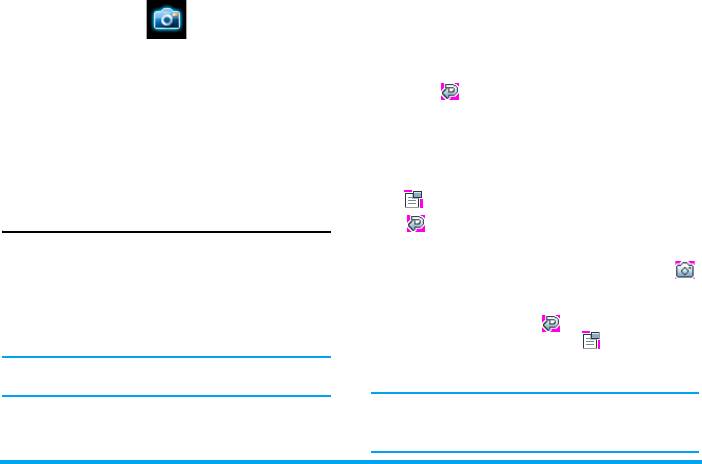
Следующая таблица подробно описывает
6. Камера
различные кнопки в режиме камеры.
+
-
Приближение/удаление
<
>
Увеличение/уменьшение
Ваш мобильный телефон Xenium 9@9v оснащен
яркости
встроенной цифровой камерой. Можно делать
)
или Закройте режим Камера и
снимки, сохранять их в телефоне или передавать
вернитесь в начальный экран
на ПК через ИК-порт, использовать их в
качестве фонового рисунка или отправлять
0
Включение/выключение таймера
друзьям по MMS. В этой главе подробно
*
Включение/выключение
описывается использование камеры.
пакетного режима
Как выполнить следующие
L
Открытие меню Опции
операции...
R Возврат на предыдущий экран
В этом разделе описываются самые важные
Фотографирование
операции камеры.
1. Сфокусируйте камеру и нажмите
=
или
Включение камеры
на сенсорном экране, чтобы сделать снимок.
Чтобы включить камеру, просто нажмите
R
2. Когда вы сделали снимок, появится экран
Камера: приложение камеры автоматически
просмотра. Нажмите , чтобы пропустить
запустится.
изображение или нажмите для доступа к
следующим параметрам (см. подробности в
В случае бездействия камера автоматически
разделе “Меню "Камера"” ниже).
выключится.
Если до истечения времени работы экрана
Когда камера включена, отображается экран
просмотра не выполняется никакое действие,
предварительного просмотра, и объектив
картинка автоматически сохраняется.
автоматически фокусируется.
28 Камера
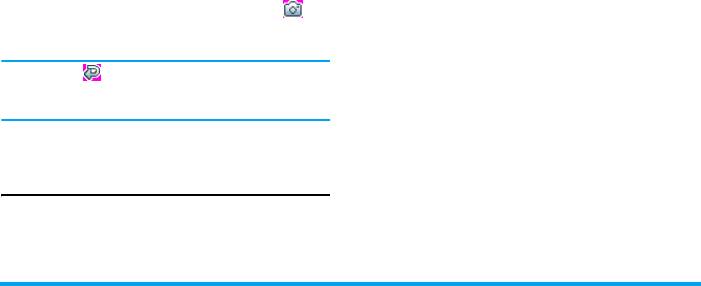
Фотографии именуются вместе с датой снимка,
Разрешение снимка
напр., "0410_154157.jpg" - снимок, сделанный 4
Используйте этот параметр меню для выбора
октября в 15: 41:57.
размера снимков. Доступные парам етры:
Количество снимков, которые можно сохранить,
• VGA (640 x 480)
зависит от настроек: чем выше разрешение, тем
• Среднее (320 x 240)
больше размер. Если памяти недостаточно,
• Размер экрана - фоновый рисунок (128 x
появится соответствующее предупреждающее
160)
сообщение. В этом случае нужно удалить данные,
Помните, что чем выше разрешение, тем больше
прежде чем сохранить новый снимок.
размер файла.
Использование таймера
Качество снимка
1. В режиме Камера нажмите
0
.
Это меню позволяет регулировать качество
2. Отрегулируйте снимок и нажмите для
снимков, снятых камерой: Низкое, Среднее,
начала обратного отсчета 10 секунд (это
Высокое.
неизменяемое значение).
Чем ниже качество, тем меньше будет итоговый
размер файла, позволяя хранить больше снимков
Нажмите , чтобы остановить таймер и
в мобильном телефоне.
вернуться в режим предварительного
просмотра.
Мои снимки
Когда вы делаете снимок и сохраняете его, файл
3. За три секунды до снимка раздастся звук , затем
записывается в папку Мои снимки. При открытии
еще раз после снятия.
этого меню снимки отображаютс я в виде
пиктограмм. Используйте навигационные кнопки
Меню "Камера"
"вверх" и "вниз" для перемещения по списку.
В этом разделе оп исываются параметры меню
Для развертывания изображения во весь экран
Камера.
нажмите
=
. Используйте навигационные кнопки
"вверх" и "вниз" для перемещения по списку
Камера 29

изображений. Нажмите
L
Опции для доступа к
Повернуть Эт от параметр позволяет
следующим параметрам:
вращать изображение .
Отправить
Используйте это меню для
Доступные опции: - 90
через...
передачи изображения на
градусов, + 90 градусов,
другое устройство.
+ 180 градусов.
Доступные параметры:
Изменения применяются
MMS и ИК-порт.
автоматически.
Устан. как фон Для установки выбранного
Переименовать Используйте этот
снимка в качестве
параметр, чтобы
фонового изображения
переименовать файл
экрана.
изображения.
Изменить Этот параметр запускает
Удалить Используйте этот параметр
программу редактирования
для удаления только
изображения (см.
выбранного файла из
“Альбом" на стр.50).
папки Мои снимки.
Появится
Свойства При выборе этого
предупреждающее
параметра отображаются
сообщение: Вы
следующие свойства
действительно
выбранного изображения:
хотите удалить?
Имя, Размер (в Кб),
Нажмите
L
Да для
Разрешение и Формат.
удаления всех или
R
Нет для возврата в
предыдущее меню.
30 Камера

вернитесь в режим видоискателя, сфокусируйте
Удалить все Используйте этот параметр
камеру и затем нажмите
=
.
для удаления всех файлов
из папки Мои фото.
Непрерывная съемка
Включение этого параметра меню позволит снять
Появится предупреждающее
"серию" из 4 снимков одним нажатием кнопки.
сообщение: Вы
Помните, что для использования режима
действительно хотите
Непрерыв. съемка разрешение должно быть
удалить? Нажмите
L
установлено на Размер экрана (подробности
Да для удаления всех или
см. в разделе “Разрешение снимка" на стр.29).
R
Нет для возврата в
Когда камера завершила обработку изображений,
предыдущее меню.
они отображаются на экране в виде пиктограмм.
Режим
Затем можно нажать
L
Опции для доступа к
Режим цвета
параметрам, описанным ниже.
Функция Режим цвета позволяет применять
ряд визуальных эффектов к вашим
Просмотр Для просмотра снимков.
изображениям. Доступные параметры:
Нажмите
-
для просмотра
• Не т • Черно -белый
снимков.
• Сепия • Негатив
Сохранить Для сохранения выбранного
изображения.
Ночная съемка
Во включенном состоянии эта функция
Сохранить
Для сохранения всех
позволяет делать снимки при слабом освещении.
все
изображений в группе.
Таймер
Отправить
Для отправки выбранного
Эта функция позволяет делать снимки с
через...
изображения по MMS, Email
задержкой во времени, чтобы вы тоже могли
или ИК-порту.
попасть в кадр.. Для использования опции
Таймер выберите Включить в этом меню,
Камера 31
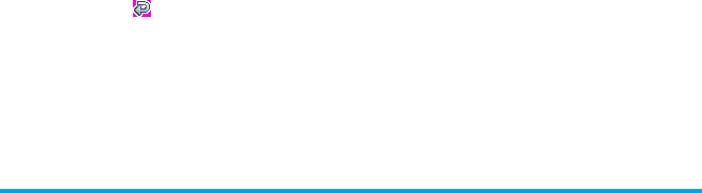
Рамки
Свойства Для отображения имени,
та функция позволяет делать снимки с
разрешения и формата
декоративными рамками. Папка Станд. рамки
выбранного снимка.
содержит рамки, загруженные в телефон при
Удалить Для удаления выбранного
покупке.
изображения.
Настройки звука
Удалить все Для удаления всех
В положении Включить включаются сигнал и
изображений из группы.
звуки фотообъектива.
Когда вы сохраняете или удаляете картинку из
Сброс настроек
группы, она удаляется с экрана пиктограмм и
Чтобы восстановить настройки камеры по
помещается в папку Мои снимки.
умолчанию. Появится предупреждающее
сообщение: Вы действительно хотите
Слайд-шоу
При выборе этого параметра запускается слайд-
сбросить все настройки? Выберите Да или
шоу, составленное из файлов папки Мои
Нет.
снимки. Во время слайд-шоу каждый снимок
Справка
кратковременно отображается на экране.
Этот параметр меню предоставляет экранную
Нажмите
R
или для завершения слайд-шоу
справку по фотографированию с помощью
и возврата в предыдущий экран.
мобильного телефона.
Яркость
Используйте этот параметр меню для
регулировки коррекции экспозиции экрана
мобильного телефона.
32 Камера
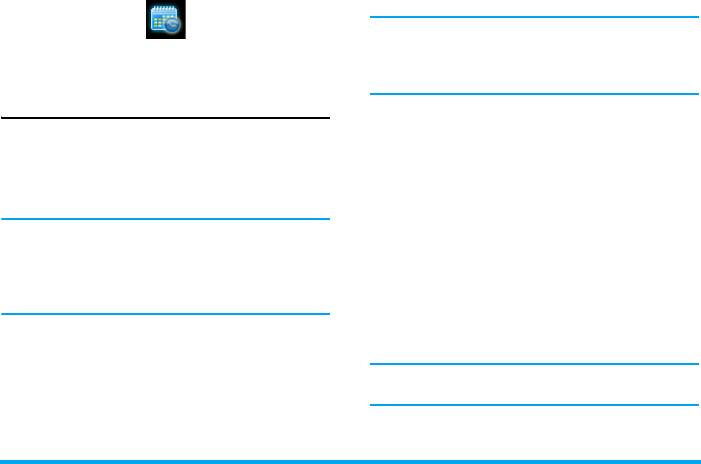
3. Установите напоминание и частоту: сигналы
7. Инструменты
будут раздаваться в выбранное время.
Напоминание применяется только к
событиям
Встреча
и
Дела
. При смене
Это меню содержит функции и параметры,
часовых поясов информация обновляется
организующие вашу работу в пути.
(см. раздел “Часовые пояса” ниже).
Ежедневник
Управление событиями
В этом меню можно создавать, хранить события и
Выберите событие в списке и нажмите
L
управлять ими. Если сигнал ежедневника
Опции для доступа к следующим параметрам:
установлен в положение Включить (см. раздел
Изменить Чтобы изменить
“Дисплей" на стр.63), звуковой сигнал сообщит о
выбранное событие.
том, что должно состояться событие.
Изменить
Чтобы изменить звук,
Ежедневник делит память мобильного
голос
связанный с типом сигнала
телефона с другими функциями (телефонной
выбранного события.
книгой, альбомом, фонотекой и т .д.). Для
Воспроизвести Для воспроизведения
проверки свободного объе ма памяти
текущего звука.
телефона выберите
Мои файлы > Память.
Удалить Для удаления выбранного
Создание нового события
события.
1. В меню События выберите <Новое>,
потом тип события (Отпуск, Встреча,
Изменение повторяющегося события
Дела).
изменяет все записи этого события.
2. Введите дату начала и завершения, время
события и его название (напр., "Встреча со
Смитом").
Инструменты 33
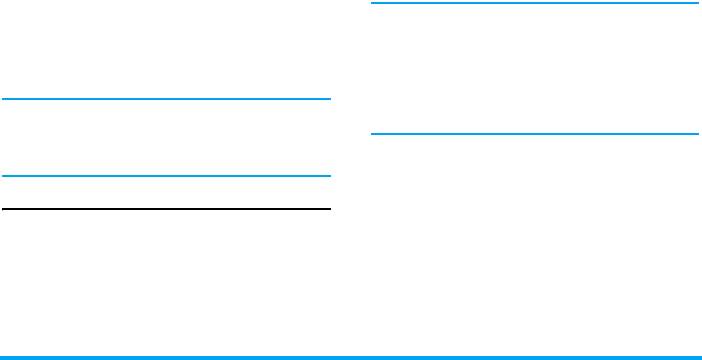
Просмотр событий
2. Затем введите время и нажмите
L
OK.
События, хранимые в ежедневнике, могут
3. Затем выберите частоту: Один раз,
отображаться в режиме Дни, Недели и Месяцы.
Ежедневно, По будням.
Выберите формат просмотра и нажмите
<
или
>
4. Наконец, выберите тип сигнала: Мелодия
для отображения предыдущего или следующего
или Зуммер и нажмите
L
OK.
дня, недели или месяца.
Повторите описанные выше шаги для настройки
других сигналов.
Удаление старых событий
В этом меню можно удалить прошлые события.
Будильник будет звонить, даже если
Введите дату начала (в прошлом или в будущем),
мобильный телефон выключен и/или
начиная с которой все предыдущие события будут
громкость звонка установлена в положение
удалены, и нажмите
L
OK дважды, чтобы
Без звука
. Когда раздается сигнал, нажмите
удалить все события, предшествующие этой дате.
кнопку, чтобы остановить его или закрыть
телефон (если только не включен режим
Чтобы удалить все события в ежедневнике,
таймера, см. ниже).
введите дату начала за несколько лет (напр.,
31-е декабря 2015 г.), чтобы проверить, что все
Режим таймера
события до этой даты удалены одновременно.
В этом меню можно настроить режим таймера:
Включить или Отключить. Когда раздается
Будильник
сигнал, и режим таймера установлен в положение
Мобильный телефон оснащен встроенным
Включить:
будильником с функцией таймера. Можно
• нажмите любую кнопку (кроме
R
Стоп),
настроить до трех отдельных сигналов и выбрать,
чтобы временно остановить звонок или закрыть
повторять сигнал или нет. Чтобы установить
телефон. Сигнал раздастся снова примерно
сигнал, выполните следующие действия:
через 7 минут.
1. Выберите сигнал и установите его в
• нажмите
R
Стоп, чтобы остановить звонок
положение Включить.
и повторение сигнала.
34 Инструменты
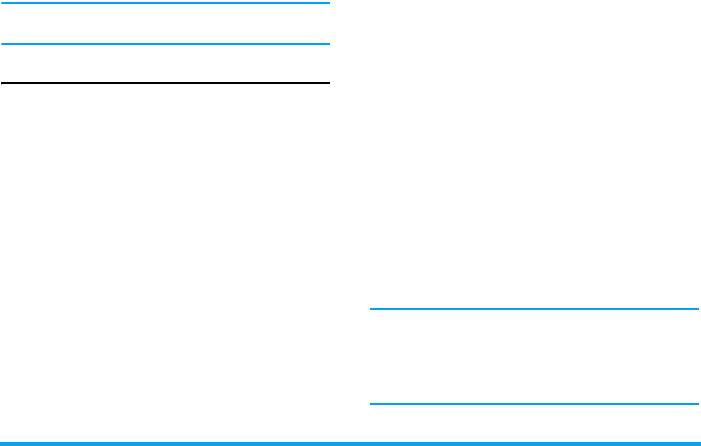
Режим таймера автоматически отключается через
Другие настр.
9 повторов сигнала.
Другой час.
Переместите
+
или
-
для
пояс
выбора нужного часового
Настройка режима таймера применяется ко
пояса.
всем установленным сигналам.
Летнее
Позволяет установить
время
Часовые пояса
параметр летнего времени в
положение Включить или
В этом меню можно настроить и отображать
Отключить для другого
местное время и время в другом часовом поясе по
часового пояса.
вашему выбору. Помните, что если вы выберите
отображение местного и другого времени на
Местные настройки
начальном экране, выбранный фоновый рисунок
Местный
Переместите
+
или
-
для
больше не будет отображаться, но будет заменен
час.пояс
выбора вашего часового пояса.
стандартным фоном с часовыми поясами.
Летнее
Позволяет установить
Часовые пояса
время
параметр летнего времени в
Включите этот параметр, если хотите отобразить
положение Включить или
и местное время, и время в другом часовом поясе
Отключить для местного
на экране ожидания. Нажмите
+
или
-
, чтобы
часового пояса.
установить этот параметр в положение
Включить или Выключить. В положении
Сигналы, напоминания, программируемые
Включить новый пункт меню Переключить
события зависят от часового пояса! Если вы
местное и другое отображает выбранный
установили сигнал или событие на 9:00 АМ в
часовой пояс.
часовом поясе A, он будет звонить в 9:00 AM,
если вы измените часовой пояс на B.
Инструменты 35
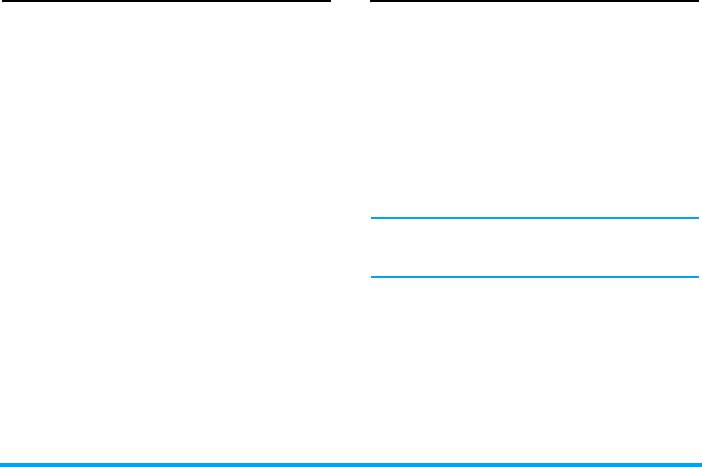
Калькулятор
ИК-порт
Телефон оснащен встроенным калькулятором,
Мобильный телефон позволяет подключаться к
который можно использовать для выполнения
ряду внешних устройств по ИК-порту. Это меню
простых расчетов. Цифры вводятся с клавиатуры,
содержит дополнительные функции для
а действия выполняются с помощью
настройки соединения с этими внешними
навигационных кнопок, как указано в таблице
устройствами.
ниже:
ИК-порт
Сложение Нажмите
>
или кнопку
*
.
Мобильный телефон оснащен ИК-портом,
позволяющим отправлять и получать данные на и
Вычитание Нажмите
<
или кнопку
*
с других устройств с ИК-портом (напр., другого
дважды.
мобильного телефона, компьютера, КПК и т.д.)
Умножение Нажмите
+
или кнопку
*
3
по беспроводному каналу.
раза.
Файлы, защищенные авторским правом,
Деление Нажмите
-
или кнопку
*
4
нельзя отправлять. При подключении к ПК
раза.
убедитесь, что вы включили его ИК-порт.
Равно Нажмите
L
.
Расположение устройств
Иконка вверху экрана указывает, какие
Перед передачей данных между двумя устройства,
навигационные кнопки нужно использовать для
необходимо правильно расположить их по
ввода действий.
отношению друг к другу. Проверьте, что:
Нажмите и удерживайте
0
для вставки
• ИК-порты направлены друг на друга
десятичной точки.
• расположены на расстоянии не далее 30 см друг
Точность калькулятора - 2 десятичных разряда с
от друга
округлением до большей десятичной цифры.
• отсутствуют препятствия.
36 Инструменты
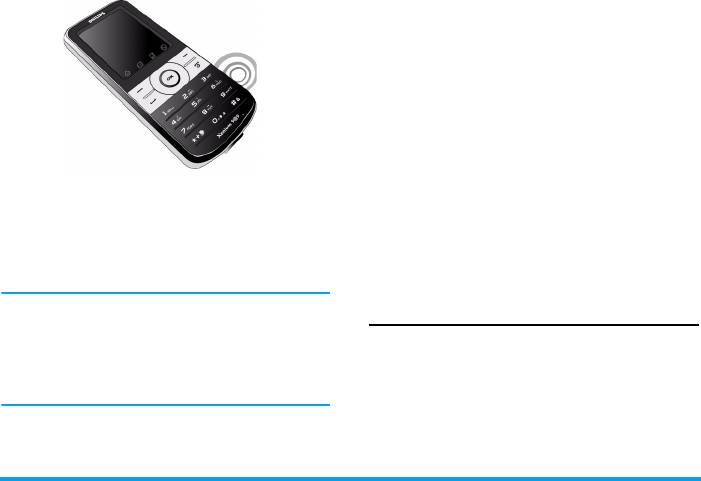
Сохранение данных
Появится сообщение о том, что вы получили
файл. Нажмите
L
для доступа к описанным
ниже параметрам.
Сохранить Для сохранения данных и
возврата в режим ожидания.
Полученные элементы
сохраняются под их
стандартным именем, которое
можно изменить, выбрав их в
Получение данных
соответствующих меню.
При выборе Получить телефон готов к
Показать Чтобы показать подробности
получению элемента по ИК-порту и ожидает его
полученных данных.
отправки другим устройством с ИК-портом. Как и
при отправке данных, сообщения отображаются
Отказ Чтобы проигнорировать
на экране и позволяют следить за процессом.
полученные данные.
Получение отменяется, если другое
Конвертер
устройство не связывается с телефоном до
истечения тайм-аута, если ИК-связь
В этом меню можно преобразовать сумму из
обрывается, если размер отправляемого
одной валюты в другую, используя обменный
файла слишком велик или если вы отменили
курс по вашему выбору. Можно выполнить
процесс.
конвертацию из Местной в Иностранную или
наоборот. Введите курс в поле Обменный курс и
сумму в поле Местная или Иностранная:
сумма будет рассчитана автоматически.
Инструменты 37
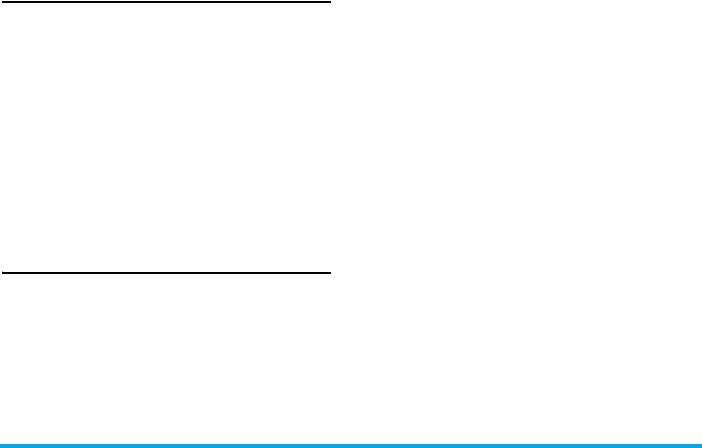
Автоматическое включение/
Уведомление Чтобы выбрать способ
выключение
уведомления об отклоненном
вызове или SMS: с помощью
Эти два отдельных меню позволяют настроить
Иконка сост. отображается
мобильный телефон на самостоятельно включение
на экране ожидания или
или вык лючен ие в предустановленное время.
Отзыв об ик. Можно также
Для настройки пункта Звук автоматического
выбрать Без уведомл.
включения выберите Включить и нажмите
L
OK. Введите время, когда мобильный
Активация Можно установить брандмауэр
телефон должен самостоятельно включиться, и
в положение Включить или
нажмите
L
OK. Выберите нужную частоту:
Отключить. В положении
Один раз, Ежедневно или По будням и
Включить ваш мобильный
нажмите
L
OK. Появится сообщение для
телефон будет отклонять все
подтверждения включения.
вызовы и SMS, полученные от
Выполните те же действия для параметра Звук
лиц из черного списка.
автоматического выключения.
Отклоненные вызовы
отображаются в Списке
Брандмауэр
вызовов, а отклоненные SMS
в Почтовом ящике спама.
Это меню позволяет отклонять все вызовы и SMS
отправителей, включенных в черный список.
Черный список
Настройки
В этом меню отображается список контактов, чьи
Выберите этот пункт меню и нажмите
L
вызовы и SMS были отклонены. Выберите
Выбрать для доступа к описанным ниже
<Новый>, чтобы добавить имя и
параметрам.
соответствующий номер в список, затем
выберите, что вы хотите отклонить SMS и/или
Вызовы от этого лица.
38 Инструменты
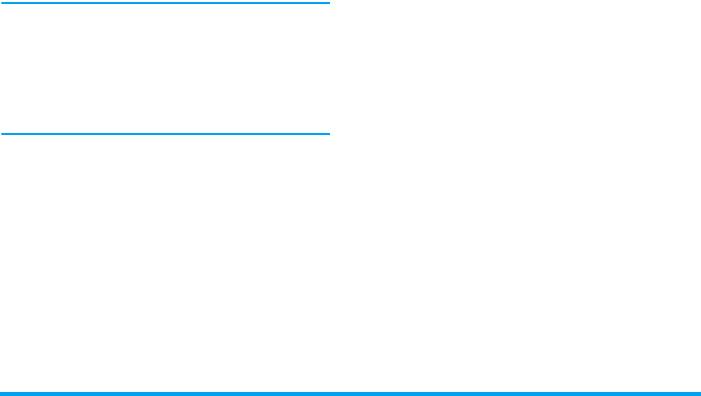
Выберите имя в списке и нажмите
L
Выбрать, чтобы Изменить соответствующую
информацию или Удалить ее. Выберите
Подробности для отображения подробностей о
черном списке.
Можно добавить имя в черный список
непосредственно из меню
Телеф. книга
,
Список вызовов
и
Входящие SMS
: выберите
имя, вызов или сообщение в соответствующем
списке и нажмите
L
Опции
и просто
нажмите
В черный список
. Соответствующий
номер будет доб авлен в черн ый список.
Инструменты 39
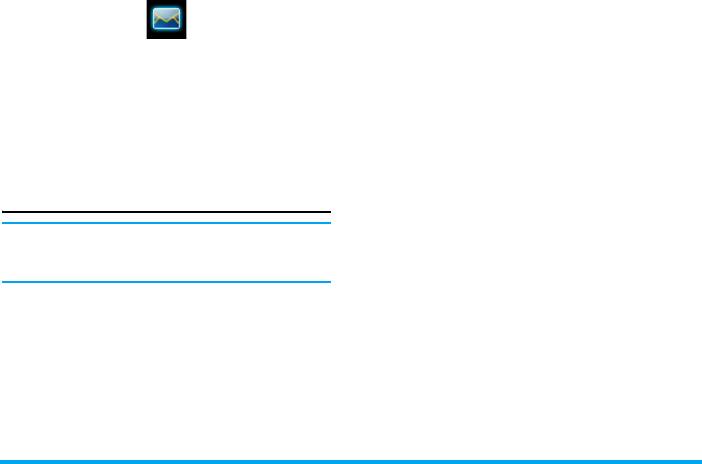
8. Обмен сообщениями
Отправить Для добавления получателя и
отправки сообщения.
Отправить
Для добавления нескольких
нескольким
получателей и отправки
Это меню позволяет отправлять и получать
сообщения.
текстовые или мультимедийные сообщения, а
также управлять отправленными и полученными
Сохр. как
Чтобы сохранить текущее
сообщениями. В режиме ожидания нажмите
L
черновик
сообщение и его вложения в
для доступа к главному меню. Затем выберите
меню "Архив".
SMS и нажмите
L
Выбрать, чтобы создать,
Добавить
Чтобы прикрепить мелодию.
отредактировать и отправить сообщения.
звук
Создание сообщения
Добавить
Для вложения изображения.
графику
При написании сообщений можно
Языки ввода Чтобы изменить язык ввода
переключаться между вводом T9, способом
текста.
без словаря, длительно нажимая
*
.
Новое MMS
Новое SMS
Мобильный телефон может также отправлять и
Это меню позволяет отправлять текстовые
получать сообщения MMS (Служба
сообщения, используя Службу коротких
мультимедийных сообщений). С помощью MMS
сообщений (SMS) и управлять отправленными и
можно отправлять сообщения, содержащие
полученными сообщениями.
изображения, звуки и текст.
1. Для составления и отправки SMS выберите
При отправке сообщений MMS у получателя
Создать сообщение > SMS.
также должен быть телефон с функцией MMS для
2. Введите текст и нажмите
L
OK для доступа
просмотра вашего сообщения.
к следующим параметрам:
40 Обмен сообщениями

Новое MMS
Следующие параметры доступны при создании
Для написания и отправки MMS выберите
новых сообщений MMS:
Создать сообщение > MMS. На экране
Добавить
Для добавления
создания MMS пять иконок позволят Добавить
слайд
дополнительных слайдов.
картинку, Добавить текст, Добавить
Следующий
Для перемещения к
звук, Отправить сообщение или получить
слайд /
следующему/предыдущему
доступ к меню Параметры MMS. Нажмите
+
Предыдущ.
слайду. Помните, что этот
или
-
для перемещения от одного параметра к
слайд
параметр отображается,
следующему и нажмите
L
для открытия меню.
только если MMS содержит
1. Оформите сообщение: Добавить
более одного слайда.
картинку, Добавить текст и/или
Добавить звук. Нажмите
>
для создания
Редактир.
Для редактирования и
дополнительных слайдов.
тему
изменения или ввода темы
2. Последний значок слева обеспечивает доступ
сообщения.
к меню Параметры MMS (см. ниже).
Удалить
Для удаления выбранной
3. Выберите Отправить для выбора имени из
слайд
страницы (если в сообщении
списка и отправьте MMS выбранному(ым)
более одной страницы).
получателю(ям).
Сохр.
Для сохранения сообщения в
Картинки выбираются из меню Альбом.
как черновик
качестве черновика, который
Картинки, защищенные авторским правом,
можно редактировать,
нельзя отправлять по MMS.
завершить и отправить позже.
Звуки можно выбрать из мелодий меню
Сохр.
Для сохранения сообщения в
Фонотека.
как шаблон
качестве шаблона, который
можно использовать как
основу для других MMS
(напр., "С днем рождения").
Обмен сообщениями 41

старых сообщений полезно для освобождения
Предв.
Для предварительного
памяти, чтобы получать новые сообщения.
просмотр
просмотра созданного слайд-
Когда отображается SMS, нажмите
L
Опции для
шоу.
открыти я меню пара метров, перечисленных ниже:
Длительн.
Для изменения длительности
Ответить
Для ответа отправителю.
слайда
слайда в меню Настройки >
через SMS
Настройки приложения и
установки задержки между
Обратный
Чтобы вызвать отправителя
каждым слайдом.
вызов
сообщения (в зависимости
После написания сообщения нажмите
от оператора).
Отправить для добавления получателя и
IP-вызова Для совершения IP-
отправки сообщения. Шкала выполнения
вызова.
позволяет следить за отправкой сообщения,
Редактировать Чтобы редактировать,
нажмите
R
Отмена, если вы хотите отменить
изменять и пересылать SMS.
отправку. Если вы сохранили MMS как
черновики, оно будет доступно в меню
Переслать Чтобы перес лать
Черновики. Если вы отправили MMS, оно
выбранное сообщение.
доступно в ящике Исходящие.
Помните, что вложения
нельзя переслать.
Входящие
Удалить Для удаления выбранного
В этом меню можно читать полученные
сообщения.
сообщения SMS/MMS. Сообщения
отображаются в виде списка.
Пункт <Удалить все> в конце списка позволяет
удалить все сообщения за один раз. Удаление
42 Обмен сообщениями
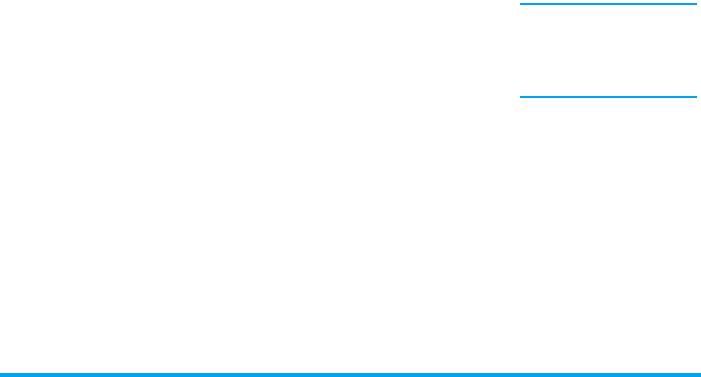
В архив Чтобы сохранить
В черный список Для добавления
сообщения в памяти
телефонного номера
телефона. Затем можно
отправителя в черный
открыть их в меню
список брандмауэра
Сообщения > SMS >
(подробности см. в разделе
Архив. При перемещении
стр. 38).
сообщения в архив оно
Этот параметр
удаляется из списка
недоступен, если личные
Входящие SMS.
данные отправителя (т.е.
В спам Для перемещения
номер его телефона)
выбранного сообщения в
скрыты.
ящик "Спам" (при этом
оно удаляется из ящика
При отображении MMS нажмите
L
Опции для
"Входящие SMS").
доступа к параметрам меню, перечисленным
ниже:
Сохранить
Чтобы сохранить номер
номер
отправителя, если он
Воспроизвести Для переключения
приложен к сообщению.
обратно в автоматический
режим: MMS
воспроизводится как
непрерывное слайд-шоу.
Обмен сообщениями 43
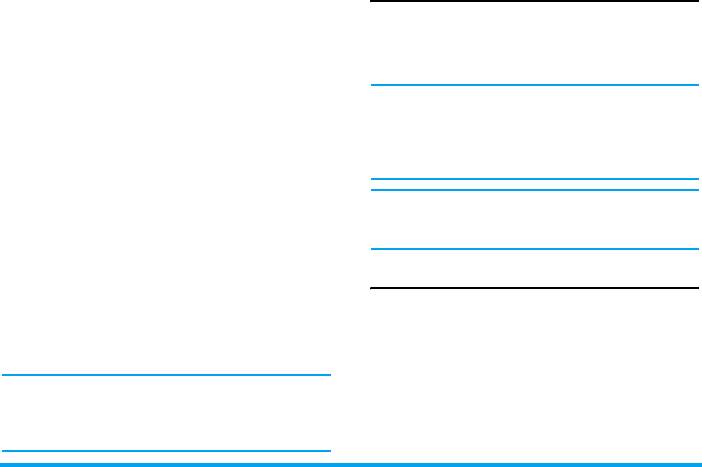
Исходящие
Следующий /
Для перемещения к
Предыдущий
следующему или
Перечисляет SMS/MMS: Отправленные или
слайд
предыдущему слайду.
созданные, но еще Неотправленные. Можно
Можно также нажать
<
или
Удалить, В архив, Редактировать или
>
при просмотре MMS в
Перенаправить сообщение кому-либо.
ручном режиме. Помните,
Сохраненные сообщения можно отправить
что этот параметр
только из папок
Черновики
или
Исходящие
.
отображается, только если
НЕЛЬЗЯ восстановить удаленный элемент
MMS содержит более
(сообщение, уведомление или отчет).
одного слайда.
Нажмите
R
Назад
для отмены удаления.
Сохр. картинку Чтобы отделить картинку
от текущего слайда и
Проверьте, что включена функция
сохранить ее в Альбом.
Автосохранение
. Для получения
дополнительных сведений см. раздел стр. 46.
Сохранить звук Чтобы отделить звук от
текущего слайда и
сохранить его в
Черновики
Фонотеку.
Перечисляет все SMS/MMS, сохраненные как
Закрыть Чтобы закрыть MMS и
черновики или автоматически сохраненные, если
вернуться к списку
вы вышли из меню MMS, прежде чем сохранить
параметров.
или отправить ваше MMS. Можно Удалить,
Редактировать или Перенаправить
НЕ удаляйте уведомления, пока не извлечете
сообщение кому-либо.
MMS, в противном случае вы не сможете
извлечь его. Уведомления автоматически
удалятся после получения MMS полностью.
44 Обмен сообщениями
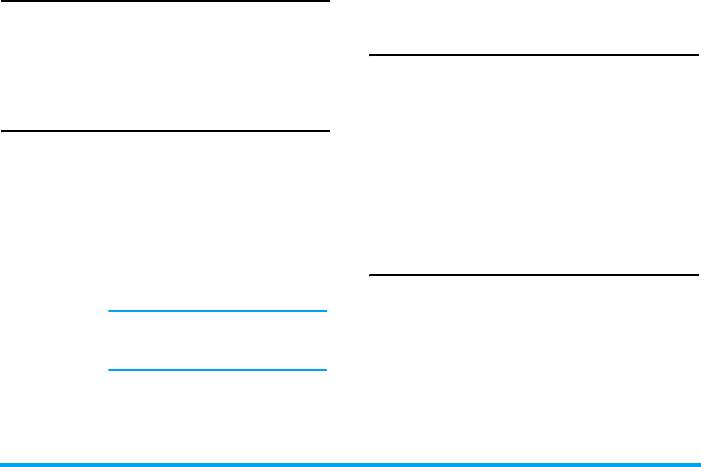
Шаблоны
Удалить Для удаления выбранного
сообщения.
Перечисляет все SMS/MMS, сохраненные как
шаблоны, для последующего редактирования и
Архив
отправки. В телефоне уже предварительно
установлены 10 шаблонов SMS. Можно
В этом меню можно просмотреть все сообщения,
редактировать и изменять их.
сохраненные в памяти телефона с помощью
функций Автосохранение или В архив. Пункт
Ящик "Спам"
<Удалить все SMS> позв оляет удалить все
SMS сразу. Когда сообщение отображается,
В этом меню перечисляются все SMS,
нажмите
L
Опции для доступа к следующим
отклоненные брандмауэром (подробное
параметрам: Ответить через SMS,
описание этой функции см. в разделе
Обратный вызов, IP-вызов, Просмотр
“Брандмауэр" на стр.38). Выберите сообщение из
SMS, Перенаправить, Удалить, В архив, В
списка и нажмите
L
Опции для доступа к
спам, Сохр. номер, В черный список.
следующим пунктам:
В черный
Для добавления телефонного
Широковещ. SMS
список
номера отправителя в черный
Это меню позволяет управлять приемом SMS-
список брандмауэра.
трансляций, регулярно передаваемых всем
Этот параметр не доступен, если
абонентам сети. Она обеспечивает доступ к
личные данные отправителя
следующим параметрам:
(т.е. номер те лефо на) скрыты.
Прием
Для установки приема входящих сообщений
Во
Для перемещения выбранного
трансляций сотовой сети в положение Включить
Входящие
сообщения в ящик "Входящие
или Отключить.
SMS" (при этом оно удаляется из
ящика "Спам").
Обмен сообщениями 45
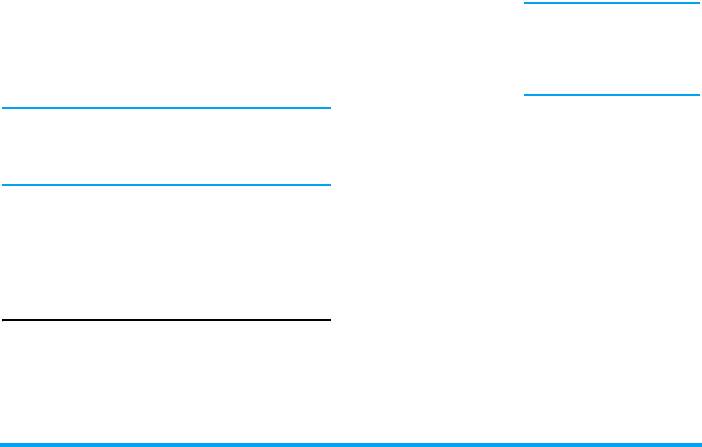
Рубрики
Центр SMS Для выбора SMS-центра
Для определения типа сообщений, которые вы
по умолчанию.
хотите получать. Для настройки рубрики
Если эта опция
выберите <Новый>, введите код,
недоступна на вашей
предоставленный оператором, и, если хотите,
SIM-карте, нужно
свяжите с именем. Можно также выбрать
ввести номер вашего
существующую рубрику в списке, которую можно
SMS-центра.
переименовать или удалить.
Автосохранение В положении Включить
В списке можно ввести до 15 различных
этот параметр
рубрик. Чтобы получить коды,
автоматически сохраняет
соответствующие различным рубрикам,
сообщения, отправленные
необходимо обратиться к вашему оператору.
в меню Исходящие.
Код региона
Подпись В положении Включить
Чтобы выбрать тип сообщений для постоянного
можно добавить подпись в
отображения на экране ожидания (в этом случае
конце сообщения. Можно
введите тип в обоих меню Код региона и
Редактировать,
Рубрики).
Изменить или
Сохранить подпись.
Настройки
Это меню позволяет конфигурировать настройки
SMS/MMS. Выберите SMS или MMS. При
выборе SMS можно получить доступ к
следующим параметрам, включая:
46 Обмен сообщениями
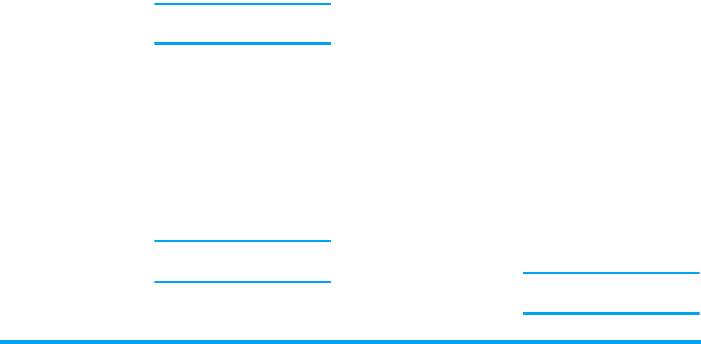
Срок действия Выберите длительность
Обмен SMS В положении Включить
хранения ваших
можно отображать
сообщений в SMS-центре.
полученные SMS на экране
Это полезно, если
ожидания. Затем можно
получатель не подключен
быстро ответить на
полученное сообщение,
к сети (и поэтому не может
нажав
L
, открыв ваше
получить ваше сообщение
сообщение на экране
немедленно).
редактирования и нажав
Эта функция зависит от
L
еще раз.
тарифного плана.
Если вы получили SMS во
время чтения другого
Ответ.
В положении Включить
сообщения, можно
маршрут
этот параметр позволяет
ответить на первое,
передавать номер вашего
прежде чем прочесть
SMS-центра вместе с
второе. Или можно нажать
сообщением. Затем
Назад, чтобы закрыть
первое сообщение. Второе
получатель может
сообщение затем
ответить, используя ваш
отображается на экране.
SMS-центр, а не свой. Это
повышает скорость
Отчет о
В положении Включить
передачи.
достав.
этот параметр сообщает
вам по SMS, было ли ваше
Эта функция зависит от
SMS получено или нет.
тарифного плана.
Эта функция зависит от
тарифного плана.
Обмен сообщениями 47

При выборе MMS необходимо выбрать профиль
Срок действия Для выбора длительности
MMS в списке и выбрать Изм енить для доступа
хранения MMS на
к следующим параметрам, включая:
сервере: 1 час -
Настройки приложения
Максимум. Это полезно,
если получатель не
Режим
Позволят выбрать:
подключен к сети (и
извлечения
• Вручную: вы
поэтому не может
подключаетесь к
получить ваше
серверу вручную,
сообщение немедленно).
выбрав уведомление в
ящике Входящие,
Отчет о
Этот параметр можно
выбрав Читать для
прочтении
установить в положение
загрузки, потом
Включить или
Воспроизвести.
Отключить. Он
• Автоматически:
сообщает (по SMS) об
новые MMS
изменении состояния
помещаются
отправленного вами
непосредственно во
MMS, т.е. прочтено или
Входящие. Выберите
удалено.
MMS и нажмите
>
для
его воспроизведения.
В роуминге это меню
отключено.
48 Обмен сообщениями

Настройки сети
Отчет о
Этот параметр можно
достав.
установить в положение
Доступ в сеть Для выбора профиля
Включить или
подключения из
Отключить. Он
установленных вами (см.
сообщает (по SMS) о
раздел “Настр. доступа"
состоянии доставки,
на стр.69).
например, MMS пол учено
Канал Для выбора типа сети,
или отклонено.
используемой при запуске
Автосохранение Этот параметр можно
соединения: GSM, GPRS
установить в положение
или Сначала GPRS.
Включить или
Центр MMS Для ввода адреса MMS
Отключить. С его
сервера, к которому вы
помощью можно
подключаетесь.
автоматически сохранять
отправленные сообщения
Адрес шлюза
Для ввода номеров IP и
в меню Исходящие.
Порт шлюза
порта шлюза сервера.
Длительн.
Позволяет выбрать
слайда
длительность каждого
Мой словарь
слайда MMS.
Эта функция позволяет пополнять словарь Т9,
используемый для написания сообщений.
Выберите <Новый>, введите нужное слово и
просто нажмите
=
для его сохранения.
Подробности о режиме ввода T9 см. в разделе
“Ввод текста T9®" на стр.16).
Обмен сообщениями 49
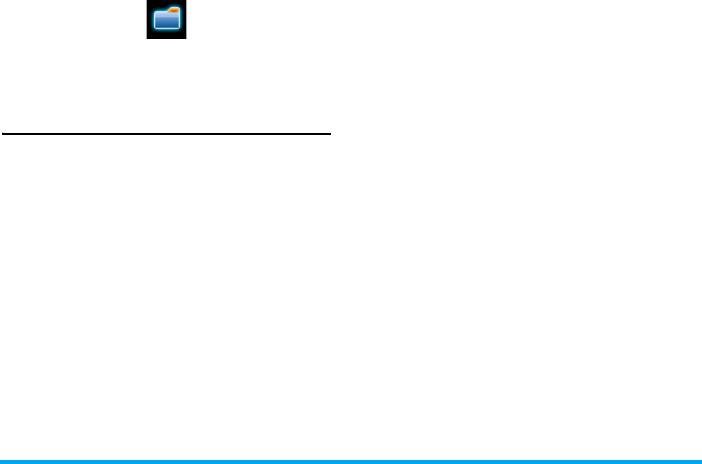
Внутри папок картинки отображаются текстовым
9. Мои файлы
списком. Выберите изображение и нажмите
>
для
его просмотра. Нажмите
Lt
для открытия
следующего меню параметров.
Это меню и его подразделы содержат опции
Переименовать Для переименования
мультимедийных функций мобильного телефона
изображения.
Xenium 9@9v.
Отправить
Для отправки выбранного
Альбом
через...
изображения через ИК-
порт (см. стр. 36) или
В этом меню можно отображать и изменять
MMS (см. стр. 40).
картинки, хранимые в мобильном телефоне.
Помните, что нельзя
Доступные параметры:
отправлять картинки,
Мои снимки Для доступа к снимкам,
защищенные авторским
снятым встроенной
правом.
камерой телефона.
Устан. как фон Для установки выбранной
Мои картинки Для доступа к
картинки в качестве
загруженным картинкам.
фонового рисунка.
Защищенные Для доступа к списку
Удалить/
Для удаления выбранной
образцов картинок,
Удалить все
картинки или всех
защищенных авторским
картинок одновременно.
правом.
Иконки Для доступа к списку
загруженных иконок.
50 Мои файлы
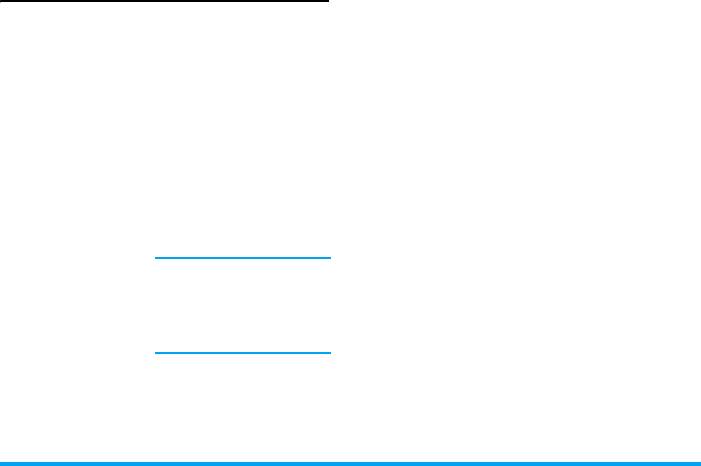
Фонотека
После открытия
списка
можно
выбрать
В этом меню можно отображать и управлять
аудиофайл и
нажать
L
для
открытия
звуковыми файлами, сохраненными в мобильном
следующего меню параметров.
телефоне. Доступные параметры:
Переименовать Чтобы
Свои мелодии Для доступа к
Переименовать
загруженным зву к овым
выбранный
аудиофайл.
файлам.
Отправить
Для отправки выбранного
Проигрывание MIDI или
через...
аудиофайла через
ИК-
AMR аудио файлов
поддерживаются вашим
порт (см. стр. 36) или
телефоном. Вы можете
MMS (см. стр. 40).
загрузить файлы данного
Устан. как звонок Для установки выбранного
формата в телефон
звука в качестве звонка.
посредством MMS или
WAP.
Уст. для SMS/
Для
установки
Максимальный размер
MMS
выбранного
звука
в
загружаемых MIDI или
режим
Устан. как
AMR аудио файлов через
звонок. Этот
параметр
MMS/ИК-порт/WAP
необходимо
включить
в
составляет 5
0
Кб.
меню
Настройки >
Звуки (см. стр. 62).
Защищенные Для доступа к списк
у
звуковых образцов,
Удалить/
Чтобы
Удалить
защищенных авторским
Удалить все
выбранный
аудиофайл
правом.
или
все
файлы
одновременно.
Мои файлы 51
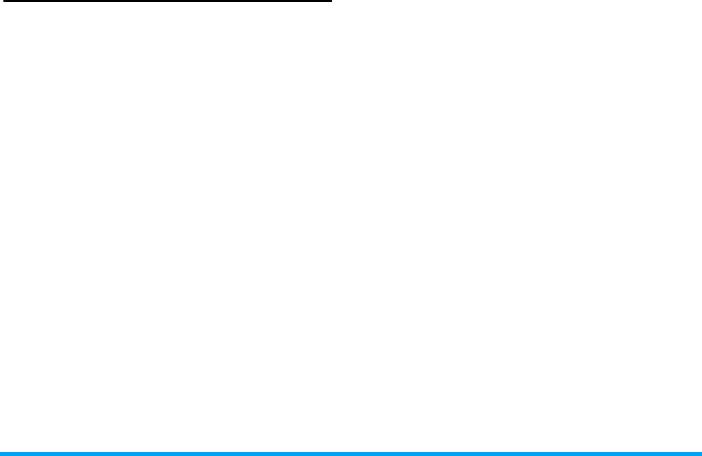
Память
В этом меню можно отображать объем свободной
памяти телефона в процентах. Различные функции
занимают память: картинки, звуки, записанные
напоминания и голосовые метки голосовых команд,
сохраненные сообщения, за писи телефонной книги
и ежедневника, игры и т.д.
Нажмите
L
для проверки состояния памяти.
Будет отображено процентное количество
свободной памяти и общ ая емкость памяти
телефона в килобайтах (Кб). Нажмите
L
еще раз,
чтобы посмотреть подробное распределение
занимаемой па мяти по функциям .
Мобильный телефон поставляется с большим
количеством звуков и картинок. Можно удалять
только незащищенные звуки или картинки в папках
Фонотека или Альбом, напр., для освобождения
памяти для ваших звуков и картинок.
Если при сохранении нового элемента появляется
сообщение Список заполнен, необходимо
удалить элемент для создания или добавления
нового.
52 Мои файлы
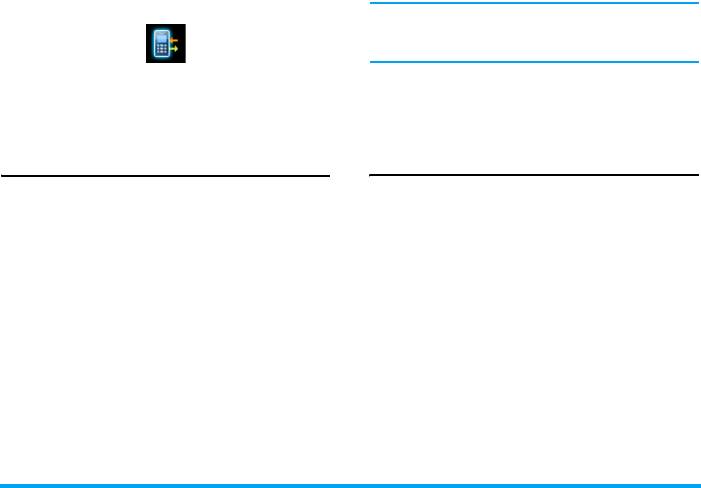
10. Вызовы
Этот параметр недоступен, если личные
данные отправителя (т.е. номер его телефона)
скрыты.
В меню Отклон. вызовы перечисляются
Меню, описываемое в этом разделе, используется
вызовы, отклоненные опцией Брандмауэр
для управления мобильным телефоном Xenium
(подробное описание этой функции см. в разделе
9@9v при обработке звонков и связанной с ними
“Брандмауэр" на стр.38).
стоимости.
Список вызовов
Настройки
Ваш мобильный телефон может предоставить
В этом меню можно настроить все параметры
список исходящих и входящих вызовов, попыток
вызовов: переадресацию, ожидание и т.д.
автодозвона, а также подробностей вызовов.
Ответ любой
Разные типы вызовов (Все звонки,
В п о ложении Включить этот параметр
Пропущ.вызовы, Принят.вызовы и
позволяет принимать вызовы нажатием любой
Набр.номера) отображаются в
кнопки, кроме
)
(используется для отклонения
хронологическом порядке, начиная с самого
вызова).
последнего. Можно также выбрать Удалить все
вызовы в меню Список вызовов. Если абонент
сохранен в вашей телефонной книге, будет
отображено соответствующее имя.
Выберите пункт и нажмите
L
для доступа к
следующим параметрам: Подробности, Набор,
Сохр. номер, Удалить, Отправить SMS,
Отправить MMS и В черный список.
Вызовы 53
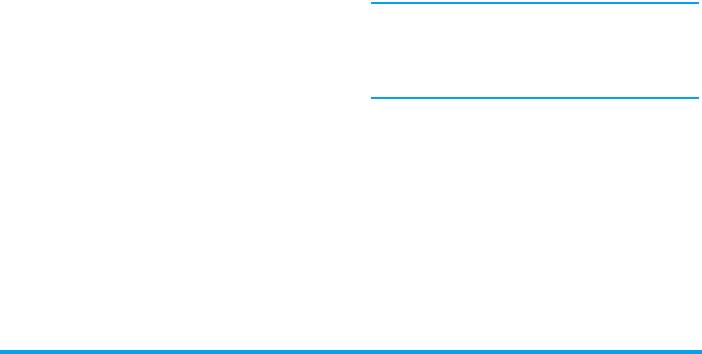
Второй вызов
Идентификатор вызывающ.
Чтобы Показать или Скрыть ваши личные
GSM Применяется к параметрам Все
данные от собеседника. Меню Состояние
звонки, Голос. вызовы, Факс.
указывает включенный параметр.
вызовы и Вызовы данных. Когда
этот параметр включен, вы услышите
Почтовые ящики
Для ввода номеров ваших ящиков голосовой
звуковой сигнал, если кто-то
почты (если недоступны на SIM-карте).
попытается дозвониться до вас, когда
вы уже разговариваете по телефону.
В некоторых случаях может потребоваться
Выберите параметр Состояние,
ввод двух номеров: один для прослушивания
чтобы узнать, включено ли ожидание
почтового ящика, другой - для переадресации
GSM-вызова.
вызовов. Обратитесь к вашему оператору для
GPRS Можно установить ожидание вызова в
получения дополнительной информации.
положение Включить или
Переадресация звонка
Выключить для входящих
Для переадресации входящих вызовов в почтовый
голосовых вызовов во время
ящик или на другой номер (включенный в
соединения GPRS.
контакты или нет) и применяется к следующим
Автоматический повторный
вызовам: Вызовы данных, Голос. вызовы и
набор
Факс. вызовы.
В положении Включить, если вызываемый
абонент занят, ваш телефон автоматически будет
Нет
Переадресует все входящие
дозваниваться, пока не будет установлено
условий
вызовы. Если вы выбрали этот
соединение или не закончатся все попытки (10).
параметр, вы не будете
Телефон издает звуковой сигнал в начале каждой
принимать звонки, пока не
попытки, а в случае установления соединения
выключите его.
издаст специальный звук. Время между дозвонами
увеличивается с каждой попыткой.
54 Вызовы
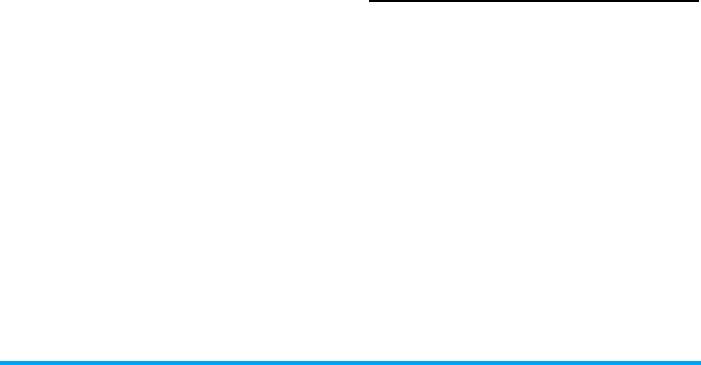
Инфо в конце
Условие Позволяет выбрать, когда вы
Для настройки Включить или Отключить
хотите переадресовать входящие
систематического отображения длительности и/
вызовы: Если нет ответа,
или стоимости каждого вызова после завершения
Если недоступен или Если
разговора.
занято. Каждый параметр
можно настроить
Счетчики
индивидуально.
Это меню позволяет отслеживать стоимость и
Состояние Отображает состояние
длительн ость вызовов. Большинство указанных
переадресации всех вызовов.
ниже параметров зависит от тарифного плана.
Перед включением этого параметра нужно ввести
Счетчики GSM
номер ящика голосовой почты (см. следующий
Эта функция используется для учета входящих и
раздел). Эта функция зависит от тарифного плана
исходящих GSM-вызовов. Помните, что
и отличается от пе редачи вызова, которая
Счетчики GSM не включают подключения
происходит, когда ведется один или несколько
WAP.
разговоров.
Последн.
Для отображения длительности
IP Prefix
вызов
и/или стоимости последнего
Для настройки префикса, предоставляемого
вызова
вашим оператором (можно сохранить до 10
цифр) для совершения IP-звонков. Эта функция
Общ.
Для выбора Показать или
зависит от сети и условий подключения.
длительн.
Сброс для длительности
Обратитесь к вашему оператору для получения
Исходящих или Входящих
параметров конфигурации.
вызовов.
Вызовы 55
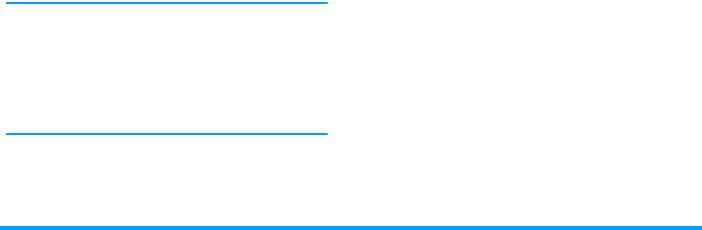
Счетчики GPRS
Счетчик GPRS позволяет контролировать объем
данных, полученных во время сеансов GPRS. Эта
функция зависит от сети и условий подключения.
Мобильн.
Этот параметр только
сеанс
отображает сеанс последнего
подключения или объем
передачи мобильного телефона
(напр., после подключения WAP
по каналу GPRS).
Сеанс ПК Этот параметр отображает
последний сеанс подключения
или объем передачи ПК.
Счетчики вызовов, управляемые мобильным
телефоном, могут отличаться от
используемых вашим оператором. Поэтому
вы должны учитывать счетчики вызовов,
отображаемые на экране в качестве
информации, но НЕ в качестве основы
фактического тарифа.
56 Вызовы
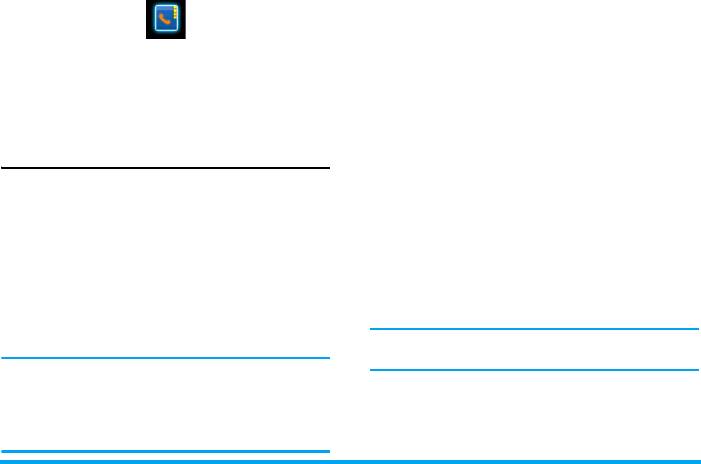
Добавление контактов в
11. Контакты
телефонную книгу телефона
1. Выберите <Добавить новый> в списке.
2. Введите имя, затем фамилию (до 20
латинских букв); только одно из двух полей
Контакты сохраняются в одной из двух доступных
может быть пустым.
телефонн ых книг: на SIM-карте (количество
3. Затем выберите Tип номера. Числовые поля
записей зависит от емкости) или в телефоне (до 999
имен). При вводе новых имен они добавляются
могут вместить до 40 цифр и один знак "+".
только в выбранную телефонную книгу.
Каждый контакт может иметь максимум 5
числовых полей (напр., 2 мобильных номера,
Список контактов
3 рабочих номера).
В этом меню можно управлять именами и
Если вы хотите присвоить этому контакту
телефонными номерами. Можно также открыть
картинку и/или звук, см. ниже.
Список имен непосредственно с начального
Свои номера
экрана, нажав
-
.
Пункт Свои номера, отображаемый в списке
Добавление контактов в
контактов, позволяет хранить свои телефонные
телефонную книгу SIM-карты
номера. Рекомендуем ввести номер вашего
1. Выберите <Добавить новый> в списке.
мобильного телефона, а также другую
2. Введите имя и номер, затем тип номера,
соответствующую информацию.
присвоенного имени (Телефон, Факс или
Хотя все поля могут быть пустыми, нельзя
Данные).
удалить
Свои номера
.
Максимальная длина номера - 40 цифр в
зависимости от SIM-карты. Ввод
международного кода, страны и
региональных кодов позволяет набирать
номер в любой точке мира.
Контакты 57
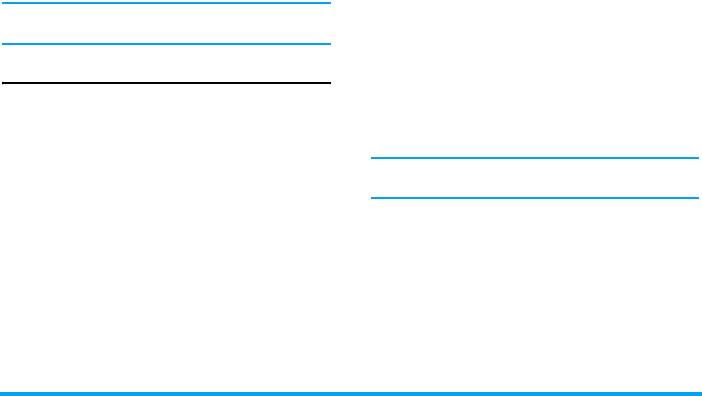
Экстренный номер
Ваш мобильный телефон может управлять только
Экстренный номер вызывает номер служб
одной телефонной книгой одновременно и
экстренной помощи вашей страны. В большинстве
игнорирует информацию в другой книге, напр.,
случаев можно набрать этот номер, даже если не
если фамилия "Смит" записана в обеих
вставили SIM-карту и не ввели PIN-код.
телефонных книгах, и вы удалите ее из телефона,
она по-прежнему останется на SIM-карте.
В Европе стандартный экстренный номер -
112, в Великобритании - 999.
Состояние
Выберите это меню для отображения общего
количества контактов в каждой телефонной книге
Настройки
из расчета общей емкости.
Это меню содержит настройки для конфигурации
Копиров. в тел.
телефонных книг вашего мобильного телефона.
При выборе этого параметра содержание SIM-
Выберите контакты
карты копируется в телефон.
В этом меню можно выбрать телефонную книгу: На
Выбор этого параметра дважды приведет к
SIM-карте, В телефоне или SIM + Телефо н.
дублированию имен.
Нажмите
+
или
-
для выбора телефонной книги.
Контак ты , добавленные в выбранную телефонную
Удалить все
книгу, можно затем скопирова ть в другую книгу с
Для удаления всех контактов одновременно. Этот
помощью параметров Копиров. на SIM или
параметр применятся только к встроенной
Копиров. в те л.
телефонной книге, а не к книге SIM-карты.
58 Контакты
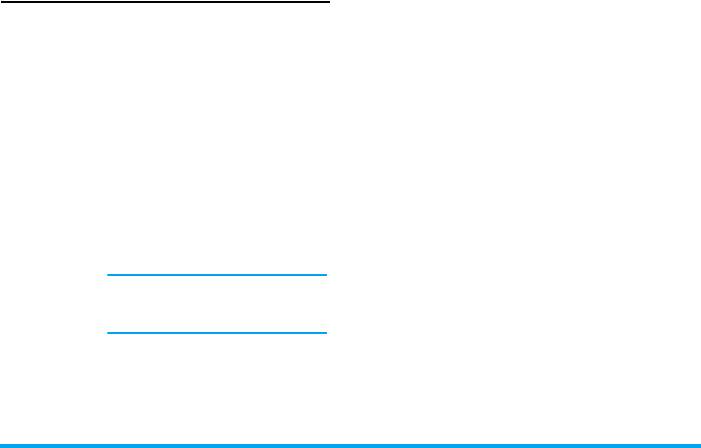
Редактирование и управление
В телефонной книге SIM-карты
Выберите контакт в телефонной книге SIM-карты
контактами
и нажмите Опции для доступа к следующим
Нажмите
-
в режиме ожидания для открытия
параметрам:
телефонной книги. Для поиска определенного
• Подробности
• Отправить
• Удалить
имени:
• Вызов
MMS
• В черный
2
-
9
Нажмите кнопку,
•IP-вызов
• Быстрый
список
и
#
соответствующую букве,
• Отправить
набор
• Изменить
которую вы хотите открыть в
SMS
• Копиров. в
списке (напр., нажмите
8
тел.
дважды для доступа к букве “U”).
Первая запись, начинающаяся с
Во встроенной телефонной книге
этой буквы, выбирается в списке.
Выберите контакт в телефонной книге телефона
и нажмите OK или Опции для доступа к
#
Нажмите эту кнопку для ввода
следующим параметрам:
первых букв искомого имени и
• Показать
• Отправить
• Удалить
нажмите
L
OK для прямого
• Вызов
MMS
• В черный
выбора этого имени.
•IP-вызов
• Выбор
список
Можно также использовать
• Отпр авить
картинки
• Изменить
пункт
<Поиск>
, отображаемый
SMS
• Выбор
имя
рядом с телефонной книгой.
звука
• Копиров.
на SIM
Контакты 59
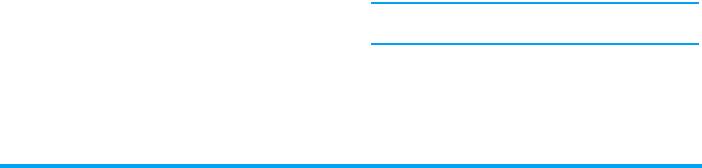
Выберите Показать для доступа к списку
Устан. по
Первый введенный номер
номеров или полей, сохраненных для этого
умолч.
становится номером по
контакта. Выберите <Добавить новый номер>
умолчанию, который
для создания нового поля или выберите один из
автоматически набирается при
номеров и нажмите
L
для доступа ко второму
нажатии
(
. С помощью этой
набору дополнительных параметров:
опции можно настроить другой
Показать Для отображения номера
номер по умолчанию.
выбранного поля.
Изменить
Для изменения или
Копиров. на
Для копирования контакта
тип
определения типа поля
SIM
телефонной книги телефона в
выбранного номера.
телефонную книгу SIM-карты
Изменить Для изменения номера
(затем она всегда обновляется
выбранного поля.
при переключении телефонных
Добавление картинок и звуков
книг или при использовании
контактам
другого телефона).
Можно индивидуально настроить контакты в
Быстрый
Для настройки прямого доступа
телефонной книге, добавив картинку и/или звук.
набор
к этому контакту путем его
Эта функция доступна только при выборе
связывания с кнопкой (см.
встроенной телефонной книги.
раздел стр. 67).
1. Выберите имя и нажмите
L
Опции.
2. В списке нажмите Выбор картинки для
добавления картинки из Альбома и нажмите
Выбор мелодии для открытия списка
звонков и добавления мелодии.
60 Контакты
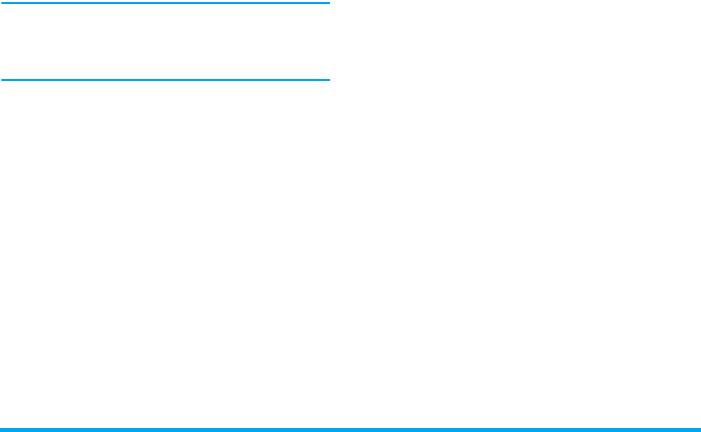
Когда звонит контакт, отображается/
воспроизводится связанная с ним картинка/
мелодия.
Картинка, связанн ая с контактом, также
используется для функции
Быстрый вызов
.
При ее изменении она также обновляется в
настройках Быстрого вызова
.
Контакты 61
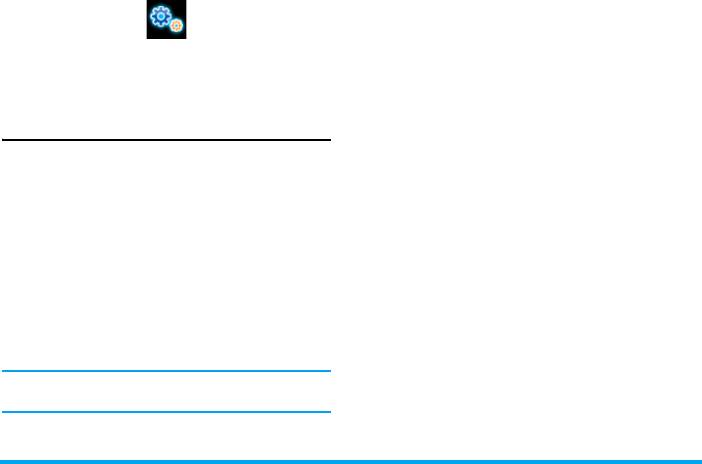
Сигнал SMS/MMS
12. Настройки
Позволяет установить сигнал уведомления о
каждом получении нового сообщения в
положение Включить или Отключить. В
положении Включить можно выбрать нужный
В этом меню можно изменять настройки каждого
сигнал из списка звонков.
параметра (звуки, время и дату и т.д.), а также
индивидуально настраивать телефон.
Звук кнопок
Позволяет установить звук кнопок в положение
Звуки
Включить или Отключить.
Мелодия
Звуковые сигналы
Позволяет выбрать мелодию звонка. Список
Позволяет установить звуковые сигналы для
также содержит сохраненные вами мелодии.
следующих элементов:
Пролистайте список и дождитесь начала
• Ежедневник: когда должно состояться
воспроизведения выбранной мелодии.
событие, запрограммированное в ежедневнике
• Пропущ. вызов: когда вы пропустили вызов.
Громкость
• Сигн. батареи: когда снижается заряд
Этот параметр позволяет регулировать громкость
аккумулятора и требуется подзарядка
звонка. Нажмите
+
или
-
для регулировки
• Минутн. сигнал: для сигнала, звучащего
громкости звонка: от Без звука до Усиление.
каждую минуту во время разговора, чтобы вы
Без зв ука
могли управлять длительностью вызова (ваш
В режиме Включить все сигналы отключены.
собеседник не слышит этот сигнал).
Выберите или отмените выбор нужных
Режим
Без звука
также применяется к
элемента(ов), нажав
<
или
>
.
сигналам кнопок.
62 Настройки
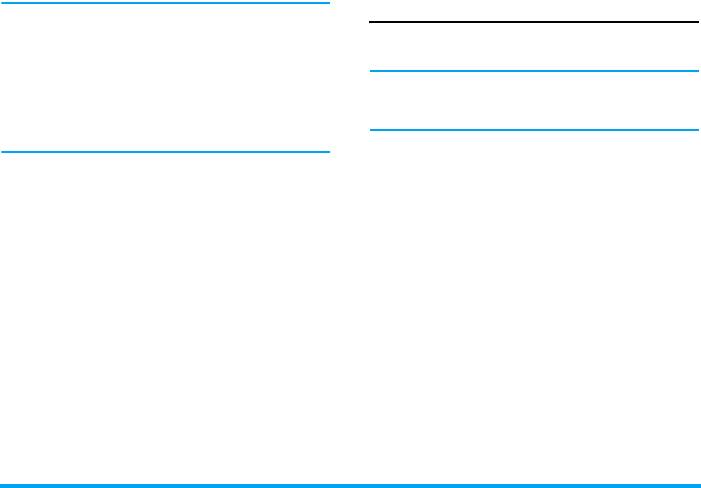
Дисплей
В этом меню можно установить звуковые
сигналы в положение
Включить
или
В этом меню можно настроить порядок
Отключить
, НЕ сами сигналы. Например,
отображения меню на экране.
установка сигнала
Ежедневника
в положение
Отключение большинства функций в этом
Отключить
не препятствует отображению
меню увеличивает срок службы аккумулятора
экрана
Напоминание
(если вы его
(см. “Автономный" на стр.65 ниже).
запрограммировали), но соответствующий
звук не будет воспроизводиться.
Контраст
Позволяет выбрать различные уровни контраста.
Вибросигнал
Позволяет установить вибросигнал в положение
Фоновый рисунок
Включить или Отключить во время приема
Позволяет установить фоновый рисунок в
вызова, когда должно состояться событие,
положение Включить или Отключить.
установленное в ежедневнике, когда вы получаете
Подсветка
сообщение, и звучит сигнал.
Подсветка включается при получении входящих
Вибросигнал всегда находиться в положении
вызовов или сообщений, просмотре меню и т.д.
Отключить, когда вы подключаете зарядное
Выберите одно из доступных значений.
устройство или переходник прикуривателя.
Интенсивность подсветки
Звук включения
Позволяет выбрать различные уровни
Позволяет Включить приветственный звук
интенсивности подсветки.
телефона при его включении.
Эквалайзер
Этот параметр позволяет выбрать различные
аудионастройки. Доступен только во время
вызова. Пролистайте список и подождите
несколько секунд, пока услышите разницу.
Настройки 63
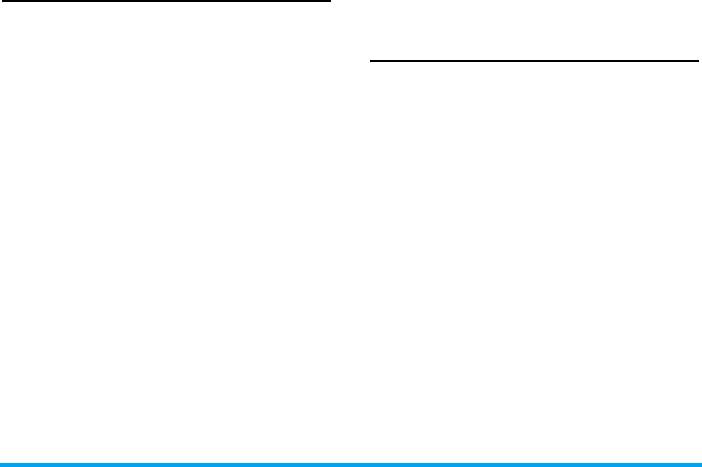
Время и дата
Включить и вы устанавливаете время на 12:00,
оно автоматически переключится на 13:00 при
Время
выборе параметра Отключить.
Позволяет установить время с помощью
Две SIM-карты
клавиатуры или навигационных кнопок.
Выберите свой Часовой пояс и включите
Выбрать SIM
Летнее время (если применимо) до настройки
Это меню позволяет переключаться между 2 SIM-
времени.
картами.
Дата
Включить роуминг
Позволяет установить дату, нажав
Это меню позволяет задать состояние роуминга.
соответствующие цифровые или навигационные
Можно выбрать Отключить (роуминг
кнопки.
выключен) или Спрашивать при роуминге
Местный час.пояс
(можно переключиться на другую SIM-карту в
Позволяет выбрать текущий часовой пояс. При
роуминге) или Автоматически
входе в меню отображается карта мира, на
переключать при роуминге.
которой можно перемещаться с помощью
Задать имя слота
навигационных кнопок. Каждый часовой пояс
В этом меню можно настроить имена слотов для
определяется согласно его положению
карт. Выберите Включить и SIM-карту, которую
относительно всемирного времени (GMT) и
хотите переименовать.
крупнейших городов в этом часовом поясе.
Слот SIM по умолчанию
Летнее время
Это меню позволяет выбрать слот SIM по
Позволяет установить летнее время в положение
умолчанию.
Включить (летом) или Отключить (зимой).
Если летнее время установлено в положение
64 Настройки
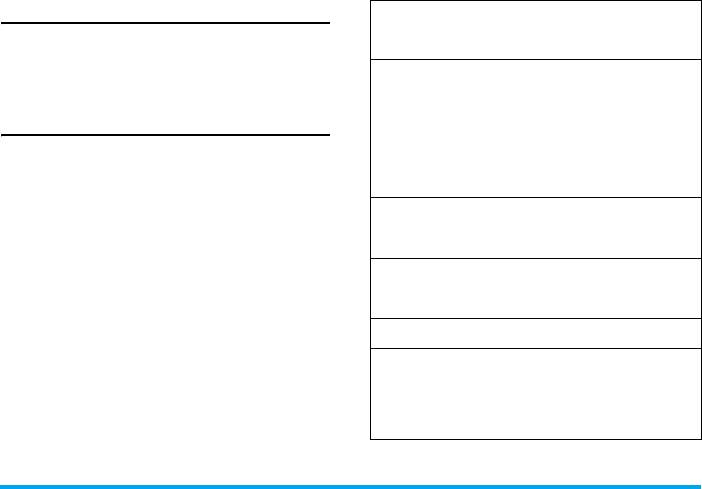
Автономный
Личные Информация, представленная
здесь, зависит от настройки
Это меню обеспечивает прямой доступ к
мобильного телефона.
функциям, потребляющим много энергии, и
позволяет продлить срок службы аккумулятора,
Автономный Вибросигнал
Отключить
быстро меняя каждую настройку.
Мелодия
Средний
Профили
Подсветка
Экономный
Профиль - это группа предварительно
режим
запрограммированных настроек, позволяющих
звук кнопок
быстро подстраивать телефон под окружающие
Отключить
условия. Выбрав Встреча, например, вы
Гарнитура Вибросигн ал
Включить
уменьшите громкость звонка, включите
вибрирующий сигнал и выключите звук кнопок
Мелодия
Средний
(другие элементы устанавливаются согласно
Автомобиль Вибросигнал
вашим Личным настройкам). По окончании
Включить
встречи выберите Личные для восстановления
Мелодия
Высокий
обычных настроек. Сведения о каждом профиле
отображаются при его выборе.
На улице Мелодия
Высокий
Можно также связать профиль с горячей
Встреча Вибросигнал
клавишей (напр., длительн о на жати е кнопки
3
Включить
для включения профиля На улице). Длительное
Мелодия
Без звука
нажатие той же кнопки отключает профиль и
возвращает к Личным на ст ройкам.
Звук кнопок
Отключить
Подробности см. в разделе “Горяч.клавиши" на
стр.66.
Настройки 65
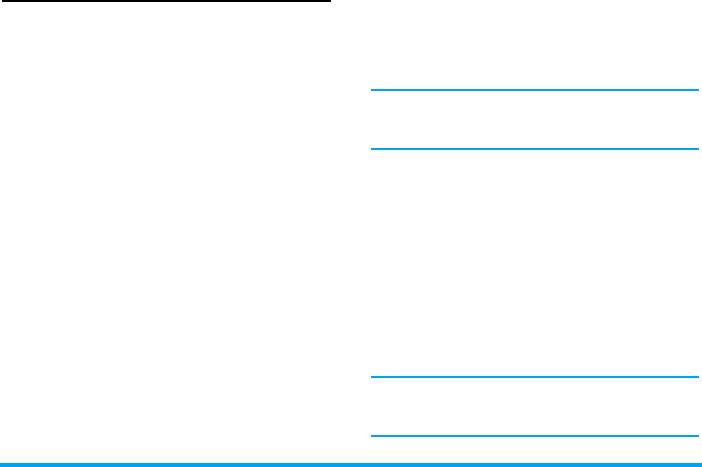
Быстр. клавиши
0
Режим "Собрание".
Эта функция позволяет настроить быстрые
1
Вызов ящика голосовой почты.
клавиши для функций и параметров, к которым
*
Международный звонок.
вы наиболее часто обращаетесь.
#
Блокировка кнопок.
Быстрый вызов
Эта функция позвол яет устанавливать четыре
В зависимости от вашего провайдера другие
предпочтительные или наиболее часто
горячие клавиши могут быть предварительно
набираемые номера. Затем можно быстро звонить
настроены и заблокированы.
по ним, выбирая соответствующую иконку или
картинку на экране. При этом не нужно входить в
1. В списке нажмите кнопку от
2
до
9
и
список и просматривать список Телеф. книга.
нажмите
L
. Если кнопка уже
Для получения подробных сведений см. раздел
запрограммирована, нажмите Изме ни ть.
“Язык" на стр.67.
2. Просмотрите список, чтобы выбрать
функцию для связи с этой кнопкой, и
Горяч.клавиши
нажмите
L
Выбрать. Если вы выбрали
Позволяет настроить прямой доступ к
Быстрый набор, потребуется выбрать имя в
конкретной функции или контакту путем его/ее
списке контактов.
связи с кнопкой. Длительное нажатие на кнопку в
3. Чтобы использовать горячую клавишу,
режиме ожидания затем автоматически включит
нажмите и удерживайте
функцию или вызовет соответствующий номер
запрограммированную кнопку в режиме
(Быстрый набор).
ожидания.
Ряд горячих клавиш настроен предварительно,
напр.,
2
для будильника, но вы можете
Если выбрана телефонная книга телефона,
перепрограммировать их (только кнопки с
2
по
выберите нужный номер в отображаемом
9
). Следующие кнопки блокируются:
списке.
66 Настройки
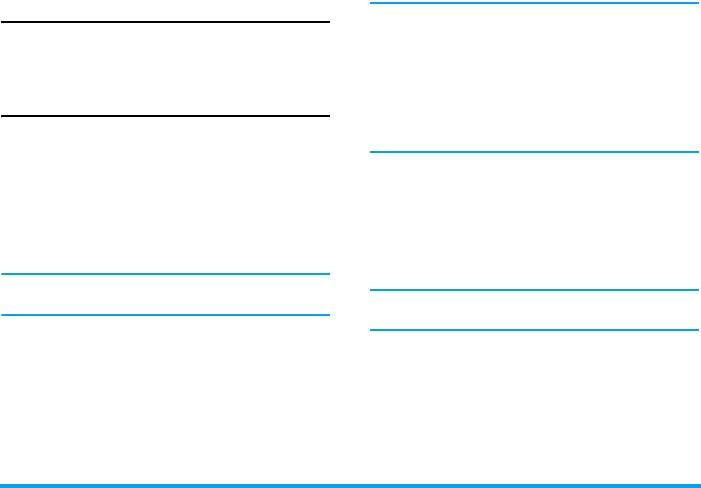
Язык
Если вы ввели неверный PIN-код 3 раза, ваша
SIM-карта блокируется. Для разблокирования
В этом меню можно выбрать язык текста во всех
запросите код PUK у вашего оператора или
меню. Нажмите
+
или
-
для просмотра списка и
продавца. Если вы ввели неверный код PUK
выберите язык, нажав
L
Выбрать.
10 раз подряд, SIM-карта блокируется и
Безопасность
становится непригодна для использования. В
этом случае обратитесь к вашему оператору
Это меню предоставляет доступ к функциям
или продавцу.
безопасности вашего мобильного телефона и
хранимым на нем данным.
Блокировка клавиатуры
Чтобы Отключить клавиатуру или для выбора
Защита PIN
Этот параметр позволяет установить защиту PIN:
немедленной или замедленной блокировки. При
Включить или Отключить. В положении
выборе одного из параметров задержки, и если вы
Включить нужно будет ввести PIN-код при
временно разблокируете клавиатуру, нажав
включении телефона.
кнопку
#
, она автоматически блокируется снова
с выбранной задержкой.
Нельзя изменять PIN-код, если этот параметр
установлен в положение
Отключить
.
В любом случае клавиатура автоматически
разблокируется при получении звонка.
Смена кода
Позволяет менять коды PIN и PIN 2, а также код
Общие имена
запрета вызова. В зависимости от SIM-карты
Позволяет управлять списком отдельных имен,
некоторые функции или параметры могут
называемым Общие имена, и ограничивает
требовать ввода секретного кода PIN2,
вызовы с помощью параметра Ограничения.
предоставляемого вашим оператором.
Настройки 67
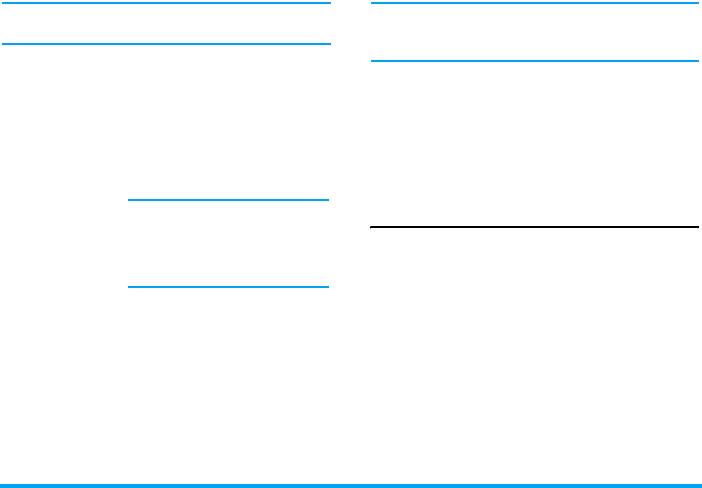
Эта функция зависит от тарифного плана и
Эта функция зависит от сети и требует
требует ввода кода PIN2 (см. раздел стр. 67).
отдельного пароля запрета вызовов,
предоставленного вашим провайдером.
Общие
Позволяет открывать,
Конфиденциальность информации
имена
редактировать и изменять ваш
список Общие имена с
В этом меню можно защитить обмен
помощью кода PIN2.
сообщениями, контакты и сведения о вызовах.
Выберите меню, которое вы хотите защитить с
Ограничения Позволяет ограничивать
помощью конфиденциальности информации.
вызовы списком Общие
Код по умолчанию - 0000. Можно изменить этот
имена, если выбрана опция
код.
Только общие.
Эта функция зависит от
Сеть
тарифного плана и требует
ввода кода PIN2 (см. раздел
Обратитесь к вашему оператору для получения
стр. 67). Этот параметр
полной информации о доступности GPRS в его
также применяется к WAP.
сети и соответствующем тарифном плане. Может
также потребоваться настройка параметров GPRS,
Запрет вызовов
предоставленных вашим оператором, в вашем
Позволяет ограничить использование телефона
телефоне путем использования меню, описанных
отдельными вызовами. Может применяться к
в этом разделе. Затем выберите канал (GSM или
Входящим вызовам (Все вызовы или В
GPRS) в меню каждого используемого
роуминге) и/или к Исходящим вызовам (Все
приложения (например, WAP, MMS).
вызовы, Международн. и Межд. не дом.). В
обоих случаях параметр Отмена применяется ко
всем вызовам сразу. Параметр "Состояние"
позволяет узнать, запрещен данный тип вызова
или нет.
68 Настройки

Настр. доступа
Настройки
Для изменения настроек GSM:
Это меню позволяет создавать различные
GSM
• Логин и Пароль,
профили данных, которые могут использоваться
• Номер телефона,
для подключения к различным услугам:
необходимый для установки
например, при использовании WAP или отправке
подключения и
MMS выбранный профиль будет использоваться
предоставленный вашим
для подключения к сети GSM или GPRS.
оператором (Номер ISDN
Описанные ниже параметры зависят от оператора
или Аналог.номер )
и/или тарифного плана. Сообщения об ошибках
• Время бездейств.,
во время соединений, преимущественно, вызваны
значение выше 30 секунд,
неверными параметрами: обратитесь к оператору
после которого телефон
перед первым использованием, чтобы получить
отключается автоматически
подходящие настройки, которые в некоторых
(если выполнялось
случаях можно получить по SMS. Некоторые
подключение).
предварительно настроенные профили могут
Настройки
Для изменения настроек GPRS:
блокироваться, предотвращая повторное
GPRS
• Логин,
программирование и переименование.
• Пароль,
Выберите элемент в списке и нажмите
L
для
• Время бездейств.
доступа к следующим параметрам:
• меню APN позволяет ввести
Показать Для отображения всех
адрес внешней сети данных, к
параметров выбранного
которой вы хотите
профиля.
подключиться, текстовая
Изменить
Для переименования
строка, используемая для
имя
выбранного профиля.
установления соединения.
Настройки 69

Подключ. GPRS
Предпочт. сети
Это меню позволяет определить порядок
Позволяет создать список предпочтительных
подключения вашего мобильного телефона к
сетей. После определения такого списка телефон
услуге GPRS.
попытается зарегистрироваться в сети согласно
вашим предпочтениям.
Д/выз.
Телефон будет подключаться к
данных
услуге GPRS только, когда это
требуется. Этот параметр
снижает потребление энергии,
но увеличивает задержку
соединения.
Всегда вкл. Телефон автоматически
подключится к услуге GPRS
(если доступно). Этот параметр
обеспечивает более быстрый
доступ к функциям GPRS, но
увеличивает потребление
энергии
Регистрация
Предоставляет список доступных сетей, если
включен режим Вручную. Выберите сеть, в
которой вы хотите зарегистрироваться, и нажмите
=
для подтверждения.
70 Настройки



